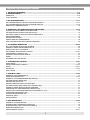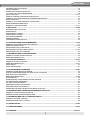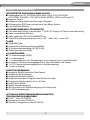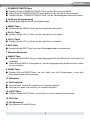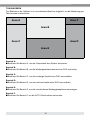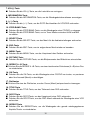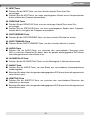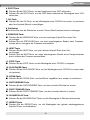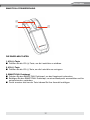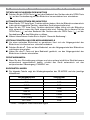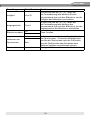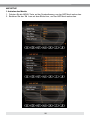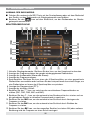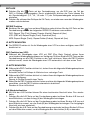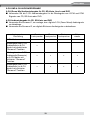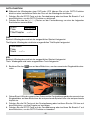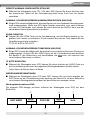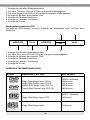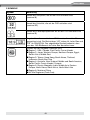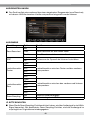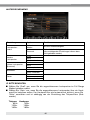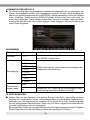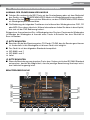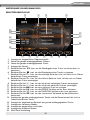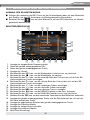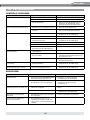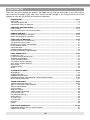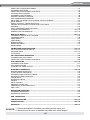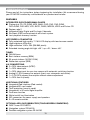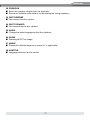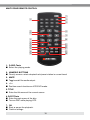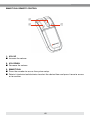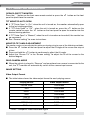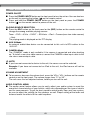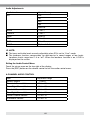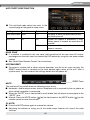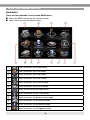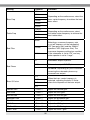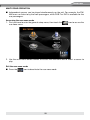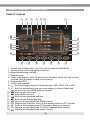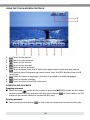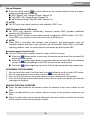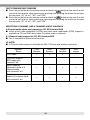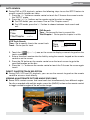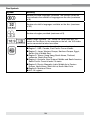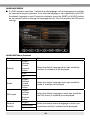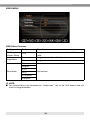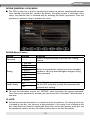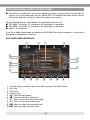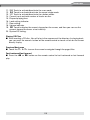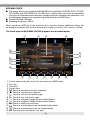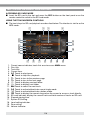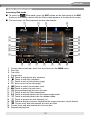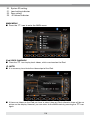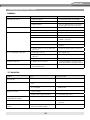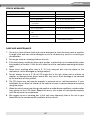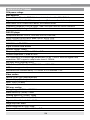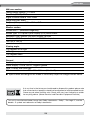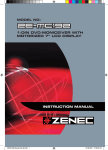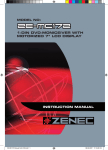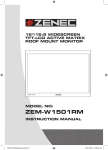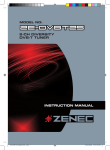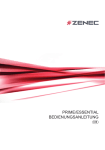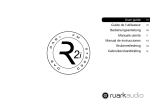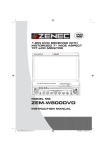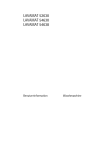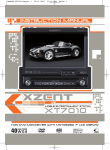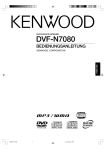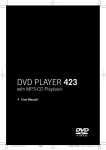Download ZENEC ZE-MC292 Instruction manual
Transcript
MODEL NO: ZE-MC292 2-DIN DVD-MONICEIVER WITH MOTORIZED 7" LCD DISPLAY INSTRUCTION MANUAL INHALTSVERZEICHNIS 1. SICHERHEITSHINWEISE............................................................................................................................ 6-7 2. BEDIENELEMENTE .................................................................................................................................. 8-10 BEDIENTEIL..................................................................................................................................................... 8-10 TOUCHSCREEN ................................................................................................................................................ 10 3. DIE FERNBEDIENUNG.............................................................................................................................11-17 DIE FERNBEDIENUNG FÜR DEN VORDEREN BEREICH . .......................................................................... 11-13 DIE FERNBEDIENUNG FÜR DEN HINTEREN BEREICH ............................................................................. 14-16 SMART-DIAL FERNBEDIENUNG........................................................................................................................ 17 4. BEDIENUNG UND HANDHABUNG DES MONITORS............................................................................18-19 ÖFFNEN UND SCHLIESSEN DES MONITORS . ............................................................................................... 18 AUTOMATISCHES ÖFFNEN DES MONITORS .................................................................................................. 18 VERTIKALE EINSTELLUNG DES NEIGUNGSWINKELS..................................................................................... 18 RÜCKFAHRKAMERA.......................................................................................................................................... 18 BILDEINSTELLUNGEN........................................................................................................................................ 18 ANSCHLUSS DER HANDBREMSE ................................................................................................................... 19 DER AUTOMATISCHE MONITORMECHANISMUS ........................................................................................... 19 5. ALLGEMEINE BEDIENUNG ...................................................................................................................20-22 EIN- UND AUSSCHALTEN DES GERÄTES ....................................................................................................... 20 AUSWAHL EINER WIEDERGABEQUELLE......................................................................................................... 20 EINSTELLEN DER LAUTSTÄRKE........................................................................................................................ 20 ALLGEMEINE AUDIOEINSTELLUNGEN........................................................................................................ 20-21 AUDIOEINSTELLUNGEN (6-CH)......................................................................................................................... 21 EINGABE DES SICHERHEITSCODE.................................................................................................................. 22 RESET ................................................................................................................................................................ 22 STUMMSCHALTUNG (MUTE)............................................................................................................................. 22 6. SYSTEMEINSTELLUNGEN .................................................................................................................... 23-31 HAUPTMENÜ...................................................................................................................................................... 23 BILDSCHIRMEINSTELLUNGEN.................................................................................................................... 24-25 SETUP............................................................................................................................................................ 26-27 ASP SETUP.................................................................................................................................................... 28-30 MULTI-ZONE....................................................................................................................................................... 31 7. UKW/MW-TUNER.................................................................................................................................... 32-34 AUSWAHL DES TUNERMODUS......................................................................................................................... 32 BENUTZEROBERFLÄCHE............................................................................................................................. 32-33 AUSWAHL DES FREQUENZBANDES (FM/AM)................................................................................................. 33 AUTOMATISCHER SUCHLAUF ......................................................................................................................... 33 MANUELLER SUCHLAUF . ................................................................................................................................ 33 MANUELLES SPEICHERN VON SENDERN ...................................................................................................... 33 AUTOMATISCHES SPEICHERN VON SENDERN (AS) ...................................................................................... 34 AUSWAHL EINES GESPEICHERTEN SENDERS ............................................................................................. 34 ANSPIELEN DER EMPFANGBAREN SENDER (PS)........................................................................................... 34 SUCHE NACH EINEM BESTIMMTEN PROGRAMMTYP (PTY).......................................................................... 34 ALTERNATIVFREQUENZEN (AF)......................................................................................................................... 34 VERKEHRSDURCHSAGE (TA)............................................................................................................................ 34 REGIONAL (REG)................................................................................................................................................ 34 STEREO/MONO ................................................................................................................................................. 34 8. DVD-WIEDERGABE . .............................................................................................................................. 35-43 AUSWAHL DES DVD-MODUS............................................................................................................................ 35 EINLEGEN UND AUSWERFEN EINER DVD....................................................................................................... 35 ZURÜCKSETZEN DES LADEMECHANISMUS................................................................................................... 35 BENUTZEROBERFLÄCHE.................................................................................................................................. 36 WIEDERGABEOPTIONEN.............................................................................................................................. 36-37 2 DEUTSCH AUFRUFEN DES DVD-MENÜS . ........................................................................................................................ 38 KAPITELAUSWAHL . .......................................................................................................................................... 38 SCHNELLER VORLAUF/RÜCKLAUF . ............................................................................................................... 38 2-CH und 6-CH Audiowiedergabe.............................................................................................................. 39 GOTO-FUNKTION . ....................................................................................................................................... 40-41 DIREKTE AUSWAHL EINES KAPITELS/TRACKS . ............................................................................................ 42 AUSWAHL VON VERSCHIEDENEN KAMERAPERSPEKTIVEN ........................................................................ 42 ZOOM-FUNKTION.............................................................................................................................................. 42 AUSWAHL VON VERSCHIEDENEN TONSPUREN ........................................................................................... 42 WIEDERGABEINFORMATIONEN........................................................................................................................ 42 GENERELLE INFORMATIONEN . .................................................................................................................. 42-43 9. DVD-SETUP............................................................................................................................................. 44-50 AUFRUFEN DES DVD-SETUP............................................................................................................................ 44 SPRACHWAHL.................................................................................................................................................... 45 AUDIOEINSTELLUNGEN.................................................................................................................................... 46 VIDEOEINSTELLUNGEN..................................................................................................................................... 47 LAUTSPRECHERMENÜ...................................................................................................................................... 48 SURROUNDMENÜ ............................................................................................................................................ 49 JUGENDSCHUTZKONTROLLE.......................................................................................................................... 50 10. CDDA/MP3/WMA/JPEG-WIEDERGABE.............................................................................................. 51-54 AUSWAHL DES CD/MP3/WMA/JPEG-MODUS................................................................................................. 51 BENUTZEROBERFLÄCHE ............................................................................................................................ 51-52 WIEDERGABE VON CDDA DISCS...................................................................................................................... 52 WIEDERGABE VON MP3/WMA DATEIEN .................................................................................................... 53-54 WIEDERGABE VON JPEG DATEIEN ................................................................................................................. 54 11. BEDIENUNG DES SD-KARTENLESERS.................................................................................................... 55 AUSWAHL DES SD-KARTEN-MODUS............................................................................................................... 55 BENUTZEROBERFLÄCHE.................................................................................................................................. 55 12. DAS iPOD INTERFACE .........................................................................................................................56-57 AUSWAHL DES iPOD-MODUS........................................................................................................................... 56 BENUTZEROBERFLÄCHE............................................................................................................................. 56-57 HAUPTMENU...................................................................................................................................................... 57 VIDEO WIEDERGABE......................................................................................................................................... 57 13. DAS BLUETOOTH INTERFACE ............................................................................................................58-61 AUSWAHL DES BLUETOOTH-MODUS.............................................................................................................. 58 VOR DER INBETRIEBNAHME DER BLUETOOTH-FUNKTION.......................................................................... 58 DER BLUETOOTH-INDIKATOR........................................................................................................................... 58 benutzeroberfläche............................................................................................................................. 58-59 TELEFONBUCH.................................................................................................................................................. 59 VERBINDEN MIT EINEM MOBILTELEFON (PAIRING)........................................................................................ 60 AUTOMATISCHES VERBINDEN......................................................................................................................... 60 EIN TELEFONAT BEGINNEN.............................................................................................................................. 60 ANNEHMEN EINES TELEFONATES................................................................................................................... 61 BEENDEN EINES TELEFONATES....................................................................................................................... 61 KOMPATIBILITÄTSLISTE MOBILTELEFONE (BLUETOOTH)............................................................................... 61 14. BEDIENUNG DES NAVIGATIONSSYSTEMS ZE-NA100/150.................................................................... 62 AUSWAHL DES NAVIGATIONS-MODUS............................................................................................................ 62 BEDIENUNG DES NAVIGATIONSSYSTEMS ..................................................................................................... 62 15. BEDIENUNG DES DVB-T TUNERS ZE-DVBT25....................................................................................... 62 AUSWAHL DES DVB-T-MODUS......................................................................................................................... 62 BEDIENUNG DES DVB-T TUNERS.................................................................................................................... 62 16. FEHLERSUCHE...................................................................................................................................... 63-65 17. SPEZIFIKATIONEN............................................................................................................................... 66-67 18. GARANTIE...........................................................................................................................................130-131 3 ZE-MC292 Vielen Dank für den Kauf dieses ZENEC-Produktes! Mit dem Kauf des ZE-MC292 haben Sie sich für ein technisch ausgereiftes Produkt entschieden, das Ihnen durch die Verwendung von hochwertigen Materialien und Bauteilen eine lange Lebensdauer garantiert. Bei dem ZE-MC292 von ZENEC handelt es sich um einen 2-DIN DVD-Moniceiver mit motorbetriebenem 7"/16:9 Bildschirm. Aufgrund der Ausstattung und der vielfältigen Anschlussmöglichkeiten des Gerätes, lässt sich das Gerät optimal als Steuerzentrale einer geplanten oder bereits vorhandenen A/V-Anlage einsetzen. Zudem wurde der Installationsaufwand des ZE-MC292 Grundgerätes erheblich verringert, da keine externe Blackbox benötigt wird. Neben dem integrierten iPod Interface, das den direkten Anschluss eines iPod ermöglicht, verfügt der ZE-MC292 zusätzlich über die Möglichkeit, die separat erhältlichen Geräte ZE-DVBT25 (DVB-T Tuner), ZE-NA100 (Navigationsrechner) und ZE-NA150 (Portables Navigationssystem) direkt anzuschließen und über den Touchscreen des ZE-MC292 zu steuern. Ferner können Sie mit der Bluetooth-Funktion ihre Telefongespräche entgegennehmen oder selbst einen Anruf tätigen. Größter Wert wurde bei der Entwicklung auf die Bedienungsfreundlichkeit des Gerätes gelegt. Aufgrund der Komplexität des Gerätes muss der eine oder andere Bedienungsschritt mit Hilfe dieser Bedienungsanleitung näher erläutert werden. Zusätzlich soll sie dazu beitragen, dass Sie das ganze Potential dieses Produktes nutzen können. Lesen Sie sich auch die Garantiebestimmungen genau durch, um im Falle eines Defektes den optimalen Service und Kundendienst nutzen zu können. Sollten Sie dennoch weitere Fragen haben, wenden Sie sich bitte an Ihren ZENEC-Händler oder den jeweiligen Landesvertrieb. 4 DEUTSCH GERÄTE-FEATURES INTEGRIERTER DVD/CD/MP3/WMA-PLAYER ■ Wiedergabe von CD, CD-R/RW, MP3, WMA, OGG, DVD, DVD-R/RW, DVD+R/RW, DVD-MP3, VCD, SVCD, DIVX5, MPEG4, JPEG und Picture CD ■ Regional Code 2 ■ Integrierter Dolby Digital und Pro Logic II Decoder ■ Elektronisches (ESP) und mechanisches Anti-Shock System ■ Last-Playback-Memory MOTORBETRIEBENER LCD MONITOR ■ Voll motorunterstütztes, hochwertiges 7“/16:9 LCD Display mit Touchscreen-Steuerung ■ Hohe Leuchtdichte 450cd/m² ■ Hohe Auflösung 1440 x 234 (336‘960 Pixel) ■ Großer Betrachtungswinkel links/rechts >65° / oben >45° / unten >60° TUNER ■ UKW/MW-Tuner ■ Automatische Senderspeicherung (BSM) ■ 30 Stationsspeicherplätze (18 FM/12 AM) ■ Radio Daten System (RDS) A/V-ANSCHLÜSSE ■ 2 x Videoausgänge (NTSC) ■ 1 x Videoeingang ■ 1 x Videoeingang für eine Rückfahrkamera mit automatischer Umschaltfunktion ■ Analoge 5.1 Vorverstärkerausgänge (Front, Rear, Subwoofer und Center) ■ 1 x 2-CH Vorverstärkerausgänge ohne Lautstärkeregelung ■ 1 x Aux-In (Stereo) SONSTIGE MERKMALE ■ Integrierte iPod Schnittstelle (iPod Control) ■ Integrierter SD-Kartenleser ■ Integriertes Bluetooth Modul ■ Diebstahlschutz durch Eingabe eines Sicherheitscode ■ Eingebaute Digitalendstufe mit 5 x 50 Watt ■ Dual-Zone Funktion ■ Weiße Tastenbeleuchtung ■ ISO-Anschlüsse für Stromversorgung und Lautsprecher ■ 3 x IR-Fernbedienungen OPTIONALE ERWEITERUNGSMÖGLICHKEITEN (TOUCHSCREEN KOMPATIBEL) ■ DVB-T Tuner ZE-DVBT25 ■ Navigationssystem ZE-NA100 ■ Portables Navigationssystem ZE-NA150 5 1. SICHERHEITSHINWEISE 1. Dieses Gerät ist nur für den Betrieb an einem Bordnetz mit +12V (DC) und Minus gegen Masse geeignet. 2. Bedienen Sie das Gerät nur so, wie es in der Bedienungsanleitung beschrieben wird. Alles andere kann zum Erlöschen Ihres Garantieanspruches führen. 3. Zerlegen oder modifizieren Sie das Gerät nicht. Dies kann zu einer Beschädigung des Gerätes führen und Ihr Garantieanspruch erlischt dadurch. Versuchen Sie auch nicht das Gerät selbst zu reparieren oder zu warten, sondern wenden Sie sich an einen autorisierten ZENEC-Händler. 4. Benutzen Sie nur das Originalzubehör um das Gerät zu installieren und zu betreiben, da ansonsten eine Beschädigung des Gerätes riskiert wird. Befestigen Sie das Gerät in ihrem eigenen Interesse auf einem soliden Untergrund, unter Verwendung des mitgelieferten Montagezubehörs. Die bei Unfällen auftretenden Beschleunigungskräfte sind teilweise enorm. Unsachgemäß montierte Geräte stellen bei Unfällen ein großes Risiko für den Fahrer und die Insassen des Fahrzeuges dar. 5. Schützen Sie das Gerät vor Wasser oder anderen Flüssigkeiten, die in das Innere des Gerätes eindringen können. Ein Kurzschluss mit Brandfolge könnte daraus resultieren. 6. Bevor Sie eine defekte Sicherung austauschen, sollten Sie erst einmal überprüfen was der Grund für den Kurzschluss war. Achten Sie dabei besonders auf die Kabel der Spannungsversorgung! Wenn der Kurzschluss nicht durch einen Fehler in der Spannungsversorgung resultiert, müssen Sie die defekte Sicherung gegen ein neues Exemplar mit identischen Werten austauschen. Sollte der Kurzschluss immer noch vorhanden sein, wenden Sie sich bitte an Ihren ZENEC-Händler. 7. Achten Sie darauf, dass bei ausgeschaltetem Motor die Batterie des Fahrzeuges nicht entladen wird. Da es sich bei dem Gerät um einen Verbraucher handelt und die Batterie nur bei laufendem Motor aufgeladen wird, kann es passieren dass die Batterie tiefentladen wird und das Fahrzeug sich nicht mehr starten lässt. 8. Achten Sie bei der Installation des Gerätes darauf, dass es nicht dem direkten Sonnenlicht ausgesetzt ist und auch nicht in der Nähe von Wärmequellen wie z.B den Öffnungen der Heizung montiert wird. Die Umgebungstemperatur sollte daher zwischen 0°C und 45°C liegen. Sollte die Temperatur im Inneren des Fahrzeuges extrem hoch sein, ist es empfehlenswert den Innenraum vor der Inbetriebnahme des Gerätes erst einmal etwas abkühlen zu lassen. 6 DEUTSCH 9. Gemäß den in den verschiedenen Ländern der EU geltenden Verkehrsvorschriften, darf ein Monitor der in Sichtweite des Fahrers montiert ist während der Fahrt nicht betrieben werden, da er den Fahrer vom Verkehrsgeschehen ablenkt. Beachten Sie unbedingt die geltenden Vorschriften in Ihrem Land, da ansonsten Regressansprüche von der Kfz Versicherung geltend gemacht werden können. Achten Sie zusätzlich darauf, dass die Lautstärke in Ihrem Fahrzeug nur so hoch ist, dass Sie Außengeräusche, wie z.B eine Polizeisirene, noch klar wahrnehmen können. 10. Die Mechanik des Monitors ist vollautomatisch. Versuchen Sie niemals den Bildschirm manuell zu bedienen, da dies zu einer dauerhaften Beschädigung des Gerätes führen kann. 11. Setzen Sie den Monitor keinen harten Stößen aus. Eine mechanische und elektronische Beschädigung des Gerätes könnte daraus resultieren. 12. Da sich auf dem Monitor mit der Zeit Staub und Schmutz sammelt, sollten Sie das Gerät ab und zu mit einem weichen Tuch reinigen. Verwenden Sie dazu niemals Reinigungsbenzin, Alkohol, Verdünner oder ähnliches, da dies zu einer Beschädigung des Monitors bzw. des Gehäuses führen kann. 13. Sollte es während der Bedienung des Gerätes zu Störungen oder Problemen kommen, empfehlen wir Ihnen erst einmal das Kapitel “Fehlersuche“ genau durchzulesen, um auszuschließen, dass es sich nur um einen Bedienungsfehler handelt. 14. Um das Gerät vor einem Diebstahl und der darauffolgenden unbefugten Verwendung zu schützen, besteht die Möglichkeit einen vierstelligen Sicherheitscode selbst festzulegen und einzugeben. Wird das Gerät dann länger als 40 Sekunden von der Spannungsquelle getrennt, ist es nötig diesen vierstelligen Sicherheitscode einzugeben, um die Betriebsbereitschaft des Gerätes wiederherzustellen. Achten Sie daher darauf, dass Sie sich den Code notieren und an einer sicheren Stelle aufbewahren. Wird der Sicherheitscode dreimal hintereinander falsch eingegeben, wird das Gerät automatisch für den weiteren Gebrauch gesperrt und es ist nötig, das Gerät kostenpflichtig über einen ZENEC-Händler einzuschicken, um es wieder encodieren zu lassen. 15. Wenn Sie Fragen oder Probleme bei der Installation haben, wenden Sie sich bitte an einen ZENEC-Händler oder den jeweiligen Landesvertrieb. 7 2. BEDIENELEMENTE BEDIENTEIL 8 DEUTSCH 1. POWER/OFF/MUTE-Taste ■ Drücken Sie die POWER/OFF/MUTE-Taste, um das Gerät einzuschalten. ■ Halten Sie die POWER/OFF/MUTE-Taste gedrückt, um das Gerät auszuschalten. ■ Drücken Sie die POWER/OFF/MUTE-Taste, um die Tonwiedergabe stummzuschalten. 2. IR-Sensor (Fernbedienung) ■ Empfängt die Signale der IR-Fernbedienungen. 3. MENU-Taste ■ Drücken Sie die MENU-Taste, um das Hauptmenü aufzurufen. 4. VOL(–)-Taste ■ Drücken Sie die VOL(–)-Taste, um die Lautstärke zu verringern. 5. VOL(+)-Taste ■ Drücken Sie die VOL(+)-Taste, um die Lautstärke zu erhöhen. 6. SRC-Taste ■ Drücken Sie die SRC-Taste, um einen Wiedergabemodus auszuwählen. 7. Mikrofon (Bluetooth) 8. ANGLE-Taste ■ Drücken Sie die ANGLE-Taste, um den Neigungswinkel des Bildschirms schrittweise zu verändern. ■ Halten Sie die ANGLE-Taste gedrückt, um den Neigungswinkel des Bildschirms stufenlos zu verändern. 9. RESET-Taste ■ Drücken Sie die RESET-Taste, um das Gerät bzw. alle Einstellungen in den Auslieferungszustand zurückzusetzen. 10. Bildschirm 11. DISC Indicator ■ Leuchtet weiß, wenn sich keine Disc im Laufwerk befindet. ■ Leuchtet rot, wenn sich eine Disc im Laufwerk befindet. 12. EJECT-Taste ■ Drücken Sie die EJECT-Taste, um eine Disc aus dem Laufwerk auszuwerfen. 13. DISC Slot 14. SD-Kartenleser ■ Einschubslot für eine SD-Karte. 9 touchscreen Der Bildschirm des Gerätes ist in verschiedene Bereiche aufgeteilt, um die Bedienung per Touchscreen zu erleichtern. Area A Area F Area B Area C Area D Area E Bereich A: ■ Berühren Sie Bereich A, um das Hauptmenü des Gerätes aufzurufen. Bereich B: ■ Berühren Sie Bereich B, um die Wiedergabeinformationen einer DVD aufzurufen. Bereich C: ■ Berühren Sie Bereich C, um das vorherige Kapitel einer DVD auszuwählen. Bereich D: ■ Berühren Sie Bereich D, um das nächste Kapitel einer DVD auszuwählen. Bereich E: ■ Berühren Sie Bereich E, um die verschiedenen Wiedergabeoptionen anzuzeigen. Bereich F: ■ Berühren Sie Bereich F, um die GOTO Suchfunktion aufzurufen. 10 DEUTSCH Remote Control 3. DIE FERNBEDIENUNG Remote ControlFÜR DEN VORDEREN BEREICH DIE FERNBEDIENUNG DIE EINZELNEN TASTEN 2 ,2 1 ,1 ,3 3 ,4 4 6 ,6 7 ,7 8 ,8 bl ,10 bm ,11 bo ,13 bp ,14 bq ,15 bu ,19 cl ,20 co ,23 cp ,24 cs ,27 ct ,28 ,5 5 ,9 9 bn ,12 ,16 br ,17 bs bt ,18 cm ,21 ,22 cn ,25 cq cr ,26 1. POWER-Taste ■ Drücken Sie die POWER-Taste, um das Gerät ein- bzw. auszuschalten. Name Ref Signal Function # 2. OPEN-Taste ■ Drücken Sie die OPEN-Taste, um den Bildschirm herauszufahren Power 1 Turns the power on/ off bzw. einzufahren. Op e n 2 Op e n/close the TFT m onitor Mute 3 Toggle s on/ off audio output 3. MUTE-Taste SRCSie die MUTE-Taste, 4 Selects playing mod e ■ Drücken um die Tonwiedergabe des Gerätes stummzuschalten. 1.2.3.4.5. Directly access chapter/track/pre set station Numeric Drücken Sie die Taste 5erneut, um die Stummschaltung wieder zu deaktivieren. 6.7.8.9.0 for current band button VOL up 6 Incre ase volu m e 4. SRC-Taste VOL down 7 Decrease volum e ■ Drücken Sie die SRC-Taste, um eine Wiedergabequelle auszuwählen. Information 8 Displays pl aying information GOTO search 9 Se arch function in the VCD/DVD disc 5. Numerische Tasten Selects FM/AM band on Tuner mode Stop/Band 10 Stop onTrack, otherein m ode ■ Drücken Sie eine der numerischen Tasten, um playback direkt einen Kapitel oder einen Select 11 Enter the audio setting gespeicherten Radiosender auszuwählen. ESC 12 Exit the current m e nu Me nu 13 Enters the main menu of syste m 6. VOL(+)-Taste Picture 14 Para m eter of TFT setting ■ Drücken Sie die VOL(+)-Taste, um die Lautstärke zu erhöhen. 11 9 7. VOL(-)-Taste ■ Drücken Sie die VOL(-)-Taste, um die Lautstärke zu verringern. 8. INFORMATION-Taste ■ Drücken Sie die INFORMATION-Taste, um die Wiedergabeinformationen anzuzeigen. 9. (-/--)-Taste ■ Drücken Sie die (-/--)-Taste, um die GOTO Suchfunktion für VCD/DVD aufzurufen. 10. STOP/BAND-Taste ■ Drücken Sie die STOP/BAND-Taste, um die Wiedergabe einer CD/DVD zu stoppen. ■ Drücken Sie die STOP/BAND-Taste, um im Tuner Modus zwischen UKW und MW zu wählen. 11. SELECT-Taste ■ Drücken Sie die SELECT-Taste, um das Menü für die Audioeinstellungen aufzurufen. 12. ESC-Taste ■ Drücken Sie die ESC-Taste, um ein aufgerufenes Menü wieder zu beenden. 13. MENU-Taste ■ Drücken Sie die MENU-Taste, um das Hauptmenü des Gerätes aufzurufen. 14. PICTURE-Taste ■ Drücken Sie die PICTURE-Taste, um die Bildparameter des Bildschirms einzustellen. 15. REPEAT A➝B-Taste ■ Drücken Sie die REPEAT A➝B-Taste, um einen bestimmten Zeitrahmen (A➝B) einer Disc zu wiederholen. 16. OK-Taste ■ Drücken Sie die OK-Taste, um die Wiedergabe einer CD/DVD zu starten, zu pausieren oder Ihre Auswahl (Menü) zu bestätigen. 17. Pfeiltasten ■ Drücken Sie eine der Pfeiltasten, um den Cursor (Menü) entsprechend zu bewegen. 18. TITLE-Taste ■ Drücken Sie die TITLE-Taste, um das Titelmenü einer DVD aufzurufen. 19. ROOT-Taste ■ Drücken Sie die ROOT-Taste, um das Hauptmenü einer DVD aufzurufen. ■ Drücken Sie die ROOT-Taste, um das PBC-Menü während der Wiedergabe einer VCD aufzurufen. 20. REPEAT-Taste ■ Drücken Sie die REPEAT-Taste, um die Wiedergabe des gerade wiedergegebenen Kapitels/Tracks zu wiederholen. 12 DEUTSCH 21. NEXT-Taste ■ Drücken Sie die NEXT-Taste, um zum nächsten Kapitel/Track einer Disc zu springen. ■ Drücken Sie die NEXT-Taste, um einen empfangbaren Sender eines Frequenzbandes durch erhöhen der Frequenz auszuwählen. 22. PREVIOUS-Taste ■ Drücken Sie die PREVIOUS-Taste, um zum vorherigen Kapitel/Track einer Disc zu springen. ■ Drücken Sie die PREVIOUS-Taste, um einen empfangbaren Sender eines Frequenzbandes durch verringern der Frequenz auszuwählen. 23. FAST REVERSE-Taste ■ Drücken Sie die FAST REVERSE-Taste, um den schnellen Rücklauf zu starten. 24. FAST FORWARD-Taste ■ Drücken Sie die FAST FORWARD-Taste, um den schnellen Vorlauf zu starten. 25. AUDIO-Taste ■ Drücken Sie die AUDIO-Taste, um zwischen den verschiedenen Tonspuren einer DVD zu wechseln. Beachten Sie dabei, dass die gerade wiedergegebene DVD dieses Ausstattungsmerkmal unterstützen muss. 26. SLOWER PLAY-Taste ■ Drücken Sie die SLOWER PLAY-Taste, um die Wiedergabe in Zeitlupe fortzusetzen. 27. ANGLE-Taste ■ Drücken Sie die ANGLE-Taste, um eine Szene aus verschiedenen Kamerapositionen wiederzugeben. ■ Beachten Sie dabei, dass die gerade wiedergegebene DVD dieses Ausstattungsmerkmal unterstützen muss. 28. SUBTITLE-Taste ■ Drücken Sie die SUBTITLE-Taste, um zwischen den verschiedenen Sprachen des Untertitels zu wechseln. ■ Beachten Sie dabei, dass die gerade wiedergegebene DVD dieses Ausstattungsmerkmal unterstützen muss. 13 R everse Fast 24 Fast forward the disc content Forward Audio 25 Change the audio language for disc playback Slower Play 26 Slow forward playback DIE FERNBEDIENUNG FÜR DEN HINTEREN BEREICH Angle 27 Plays back disc in different angel for a sce ne SUB Title 28 Language selection for subtitle DIE EINZELNEN TASTEN Multi-Zone Remote Control ,2 ,5 ,7 ,9 1 3 4 2 5 7 9 ,12 bn ,11 bm ,15 bq ,14 bp ,19 bu ,3 ,4 6 ,6 8 ,8 bl ,10 bo br bs cm cl ,18 bt ,1 ,13 ,16 ,17 ,21 ,20 1. R-SRC-TasteRef Name Signal Function # R-SRC-Taste, um eine Wiedergabequelle auszuwählen. ■ Drücken Sie die Mute 3 Toggle s on/ off audio output 2. Numerische Tasten 1 einen ■ Drücken Sie eine der numerischen Tasten, um direkt einen Track, ein Kapitel oder gespeicherten Radiosender auszuwählen. 3. MUTE-Taste ■ Drücken Sie die MUTE-Taste, um die Tonwiedergabe des Gerätes stummzuschalten. ■ Drücken Sie die Taste erneut, um die Stummschaltung wieder zu deaktivieren. 4. GOTO-Taste ■ Drücken Sie die GOTO-Taste, um die GOTO Suchfunktion für VCD/DVD aufzurufen. 5. TITLE-Taste ■ Drücken Sie die TITLE-Taste, um das Titelmenü einer DVD aufzurufen. 14 DEUTSCH 6. ROOT-Taste ■ Drücken Sie die ROOT-Taste, um das Hauptmenü einer DVD aufzurufen. ■ Drücken Sie die ROOT-Taste, um das PBC-Menü während der Wiedergabe einer VCD aufzurufen. 7. OK-Taste ■ Drücken Sie die OK-Taste, um die Wiedergabe einer CD/DVD zu starten, zu pausieren oder Ihre Auswahl (Menü) zu bestätigen. 8. Pfeiltasten ■ Drücken Sie eine der Pfeiltasten, um den Cursor (Menü) entsprechend zu bewegen. 9. PREVIOUS-Taste ■ Drücken Sie die PREVIOUS-Taste, um zum vorherigen Kapitel/Track einer Disc zu springen. ■ Drücken Sie die PREVIOUS-Taste, um einen empfangbaren Sender eines Frequenzbandes durch verringern der Frequenz auszuwählen. 10. NEXT-Taste ■ Drücken Sie die NEXT-Taste, um zum nächsten Kapitel/Track einer Disc zu springen. ■ Drücken Sie die NEXT-Taste, um einen empfangbaren Sender eines Frequenzbandes durch erhöhen der Frequenz auszuwählen. 11. STOP-Taste ■ Drücken Sie die STOP-Taste, um die Wiedergabe einer CD/DVD zu stoppen. 12. PLAY/PAUSE-Taste ■ Drücken Sie die PLAY/PAUSE-Taste, um die Wiedergabe einer CD/DVD zu starten oder zu pausieren. 13. ZOOM-Taste ■ Drücken Sie die ZOOM-Taste, um das Bild zu vergrößern bzw. wieder zu verkleinern. 14. FAST REVERSE-Taste ■ Drücken Sie die FAST REVERSE-Taste, um den schnellen Rücklauf zu starten. 15. FAST FORWARD-Taste ■ Drücken Sie die FAST FORWARD-Taste, um den schnellen Vorlauf zu starten. 16. SLOWER PLAY-Taste ■ Drücken Sie die SLOWER PLAY-Taste, um die Wiedergabe in Zeitlupe fortzusetzen. 17. REPEAT-Taste ■ Drücken Sie die REPEAT-Taste, um die Wiedergabe des gerade wiedergegebenen Kapitels/Tracks zu wiederholen. 15 18. AUDIO-Taste ■ Drücken Sie die AUDIO-Taste, um zwischen den verschiedenen Tonspuren einer DVD zu wechseln. Beachten Sie dabei, dass die gerade wiedergegebene DVD dieses Ausstattungsmerkmal unterstützen muss. 19. SUBTITLE-Taste ■ Drücken Sie die SUBTITLE-Taste, um zwischen den verschiedenen Sprachen des Untertitels zu wechseln. ■ Beachten Sie dabei, dass die gerade wiedergegebene DVD dieses Ausstattungsmerkmal unterstützen muss. 20. ANGLE-Taste ■ Drücken Sie die ANGLE-Taste, um eine Szene aus verschiedenen Kamerapositionen wiederzugeben. ■ Beachten Sie dabei, dass die gerade wiedergegebene DVD dieses Ausstattungsmerkmal unterstützen muss. 21. REPEAT A➝B-Taste ■ Drücken Sie die REPEAT A➝B-Taste, um einen bestimmten Zeitrahmen (A➝B) einer Disc zu wiederholen. 16 DEUTSCH SMART-DIAL FERNBEDIENUNG ,3 3 ,2 1 ,1 2 Ref TASTEN DIE EINZELNEN Signal Name Function # VOL down 1 1. VOL(+)-Taste VOL 2 die ■ up Drücken Sie Smart Dial 3 Decrease volum e Incre ase e VOL(+)-Taste, umvolu die m Lautstärke zu erhöhen. Press this encoder to ac cess system set-up. Rotate clockwise/anti clockwise to select desired item and press once to ac cess or comfirm. 2. VOL(-)-Taste ■ Drücken Sie die VOL(-)-Taste, um die Lautstärke zu verringern. 3. SMART-DIAL Drehknopf ■ Drücken Sie den SMART-DIAL Drehknopf, um das Hauptmenü aufzurufen. ■ Betätigen Sie den SMART-DIAL Drehknopf, um einen Menüpunkt auszuwählen und ihn entsprechend zu verändern. ■ Durch erneutes drücken der Taste können Sie Ihre Auswahl bestätigen. 17 3 4. BEDIENUNG UND HANDHABUNG DES MONITORS ÖFFNEN UND SCHLIESSEN DES MONITORS ■ Drücken Sie die OPEN-Taste [ ] auf dem Bedienteil des Gerätes oder die OPEN-Taste [ ] auf der Fernbedienung um den Bildschirm herauszufahren bzw. einzufahren. AUTOMATISCHES ÖFFNEN DES MONITORS ■ Wenn Sie die “TFT Auto Open“ Funktion aktiviert haben, fährt der Bildschirm automatisch in die zuletzt eingestellte Position, sobald das Gerät eingeschaltet wird. ■ Wenn Sie die “TFT Auto Open“ Funktion deaktiviert haben, öffnet sich der Bildschirm nicht automatisch wenn das Gerät eingeschaltet wird. Drücken Sie in diesem Fall die ] auf dem Bedienteil des Gerätes oder die OPEN-Taste [ ] auf der OPEN-Taste [ Fernbedienung um den Bildschirm zu öffnen. ■ Nähere Informationen finden Sie im Kapitel “Generelle Bedienung“. VERTIKALE EINSTELLUNG DES NEIGUNGSWINKELS ■ Um einen optimalen Blickwinkel zu garantieren, lässt sich der Neigungswinkel des Bildschirms schrittweise bzw. stufenlos verändern. -Taste auf dem Bedienteil, um den Neigungswinkel des Bildschirms ■ Drücken Sie die schrittweise einzustellen. ■ Halten Sie die -Taste auf dem Bedienteil gedrückt, um den Neigungswinkel des Bildschirms stufenlos einzustellen. e e RÜCKFAHRKAMERA ■ Wenn Sie den Rückwärtsgang einlegen und eine optional erhältliche Rückfahrkamera entsprechend angeschlossen haben, schaltet das Gerät automatisch auf den entsprechenden Videoeingang “CAMERA“ um. BILDEINSTELLUNGEN ■ Die folgende Tabelle zeigt die Wiedergabequellen des ZE-MC292 und das jeweilige Videoformat. Wiedergabequelle Videoformat FM/AM Tuner RGB DVD RGB DVB-T RGB NAVI RGB AUX IN CVBS CAMERA CVBS IPOD (video) CVBS SD CARD RGB *CVBS – Composite Video Baseband Signal 18 DEUTSCH ANSCHLUSS DER HANDBREMSE ■ Wenn Sie das “PRK SW” Anschlusskabel entsprechend angeschlossen haben, wird das Bild einer DVD nur dann wiedergegeben, wenn das Fahrzeug steht bzw. wenn die Handbremse angezogen ist. Wenn Sie das Kabel nicht anschließen, ist es nicht möglich das Bild einer DVD wiederzugeben. ■ Die Anzeige der Wiedergabequelle “CAMERA” ist unabhängig von der Stellung der Handbremse. ■ Wenn Sie das “PRK SW” Anschlusskabel angeschlossen haben und die Handbremse nicht angezogen ist, erscheint ein Warnhinweis auf dem Monitor des Gerätes. Die externen Monitore bzw. die Videoausgänge im hinteren Bereich sind davon nicht betroffen und funktionieren unabhängig von der Stellung der Handbremse. DER AUTOMATISCHE MONITORMECHANISMUS ■ Wenn ein Hindernis das Ausfahren des Bildschirms behindert, wird der Vorgang automatisch abgebrochen, um den Monitor vor einer Beschädigung des Mechanismus zu schützen. ■ Drücken Sie anschließend noch einmal die OPEN-Taste [ ] oder trennen Sie das Gerät von der Spannungsversorgung, um den Vorgang zu wiederholen. BITTE BEACHTEN ■ Bitte beachten Sie, das wenn Sie das Gerät für mehr als 40 Sekunden von der Spannungsquelle trennen, es nötig ist, den Sicherheitscode zur Inbetriebnahme einzugeben. Das gilt allerdings nur dann, wenn die entsprechende Funktion aktiviert wurde. 19 5. ALLGEMEINE BEDIENUNG EIN- UND AUSSCHALTEN DES GERÄTES ■ Drücken Sie die POWER-Taste, um das Gerät einzuschalten. ■ Halten Sie die POWER-Taste gedrückt, um das Gerät wieder auszuschalten. AUSWAHL EINER WIEDERGABEQUELLE ■ Drücken Sie die SRC-Taste auf der Fernbedienung oder die SRC-Taste auf dem Bedienteil, um zwischen den verschiedenen Programmquellen in folgender Reihenfolge zu wählen. Die Bezeichnung der ausgewählten Programmquelle wird anschließend kurz angezeigt. Tuner → DVD → A/V-In → DVB-T → SD-Karte → iPod → Camera → Navi ■ Externe Geräte lassen sich über den vorhandenen Video- und Audioeingang anschließen. EINSTELLEN DER LAUTSTÄRKE ■ Drücken Sie eine der VOL(+/–)-Tasten auf der Fernbedienung oder betätigen Sie die VOL(+/–)-Tasten auf dem Bedienteil, um die Lautstärke zu verändern. Der Einstellungsbereich beginnt bei 0 und endet bei 40. Die eingestellte Lautstärke wird nach dem verändern der Lautstärke kurz angezeigt. ■ Die Lautstärke, die vor dem Ausschalten des Gerätes eingestellt war, entspricht der Lautstärke, die nach dem Einschalten des Gerätes automatisch eingestellt wird. ALLGEMEINE AUDIOEINSTELLUNGEN ■ Die verschiedenen Einstellungen des Audio Menüs erlauben es Ihnen, das Gerät an die akustische Charakteristik Ihres Fahrzeuges entsprechend anzupassen. 1. Aufrufen des Menüs: ■ Drücken Sie während das Gerät eingeschaltet ist die SEL-Taste auf der Fernbedienung des Gerätes, um das Menü aufzurufen. ■ Berühren Sie, während Sie sich in einem Wiedergabemodus befinden, das EQ-Icon um die allgemeinen Audioeinstellungen aufzurufen. 2. Auswahl eines Menüpunktes: ■ Drücken Sie eine der [5] / [6]-Tasten auf der Fernbedienung, um den Menüpunkt auszuwählen, dessen Wert sie verändern möchten. ■ Berühren Sie das Icon des Menüpunktes auf dem Bildschirm, dessen Wert Sie verändern möchten. 20 DEUTSCH 3. Verändern des Wertes eines Menüpunktes: ■ Drücken Sie eine der [5] / [6]-Tasten auf der Fernbedienung oder berühren Sie das entsprechende Icon auf dem Bildschirm, um den Wert des ausgewählten Menüpunktes zu verändern. 4. Allgemeine Audioeinstellungen: Audio Funktion Einstellbereich EQ User Jazz Pop Classical Rock BASS –7 bis +7 TREBLE –7 bis +7 FADE –9 bis +9 BALANCE –9 bis +9 SUBWOOFER –7 bis +7 LOUDNESS Aus, Level 1–4 BITTE BEACHTEN ■ Die Bässe und Höhen lassen sich nur manuell einstellen, wenn im EQ-Modus die Einstellung “User“ gewählt wurde. ■ Die Funktion “Loudness“ gleicht die Schwäche des menschlichen Gehörs bei der Wahrnehmung von leisen Tönen im Tiefen- und Höhenbereich aus. Der Pegel lässt sich zusätzlich in 4 verschiedenen Stufen anpassen oder komplett deaktivieren. ■ Wenn Sie das Gerät für einige Sekunden nicht bedienen, wird das Menü automatisch beendet. 4.1 Audioeinstellungen (6-CH): Einstellung Gesamtlautstärke (Master) Einstellbereich 0 bis 40 Vorne links (Front Left) –10 bis +10 Vorne rechts (Front Right) –10 bis +10 Hinten links (Rear Left) –10 bis +10 Hinten rechts (Rear Right) –10 bis +10 Center –10 bis +10 Subwoofer –10 bis +10 21 EINGABE EINES SICHERHEITSCODE ■ Um das Gerät vor einem Diebstahl und der darauffolgenden unbefugten Verwendung zu schützen, besteht die Möglichkeit einen vierstelligen Sicherheitscode selbst festzulegen und einzugeben. ■ Wird das Gerät dann länger als 40 Sekunden von der Spannungsversorgung getrennt, ist es nötig diesen vierstelligen Sicherheitscode einzugeben, um die Betriebsbereitschaft des Gerätes wiederherzustellen. ■ Wird der Sicherheitscode dreimal hintereinander falsch eingegeben, wird das Gerät automatisch für den weiteren Gebrauch gesperrt und es ist nötig, das Gerät kostenpflichtig über einen ZENEC-Händler einzuschicken um es wieder encodieren zu lassen. ■ Die Funktion ist ab Werk deaktiviert. Nachdem die Funktion aktiviert wurde, kann sie nur durch Eingabe des Sicherheitscode wieder deaktiviert werden. ■ Geben Sie den Code mit dem nummerischen Tastenfeld oder mit den nummerischen Tasten der Fernbedienung ein. ■ Bestätigen Sie Ihre Auswahl durch drücken des OK-Icons oder mit der OK-Taste der Fernbedienung. Durch drücken des 3-Icons können Sie Ihre bereits getätigten Eingaben wieder löschen. REAR ZONE ■ Wenn Sie im hinteren Bereich des Fahrzeuges Monitore installiert haben und diese entsprechend mit den Rear-View Ausgängen des ZE-MC292 verbunden haben, können die Mitfahrer mit der Fernbedienung für den hinteren Bereich des Fahrzeuges z.B. einen angeschlossenen DVB-T Tuner (ZE-DVBT25) nutzen und direkt bedienen. RESET ■ Drücken Sie die RESET-Taste auf dem Bedienteil des Gerätes, um alle Einstellungen in den Auslieferungszustand zurückzusetzen. Sollte sich das Gerät, z.B. nach einer Fehlbedienung, nicht mehr richtig bedienen lassen, können Sie durch einen Reset das Gerät wieder normal in Betrieb nehmen. RESET-Taste BITTE BEACHTEN ■ Wenn Sie während der Wiedergabe einer CD/DVD die RESET-Taste drücken, wird die Wiedergabe nach dem Reset an der Stelle fortgesetzt, an welcher die Wiedergabe unterbrochen wurde. STUMMSCHALTUNG (MUTE) ■ Drücken Sie die MUTE-Taste [ ] auf der Fernbedienung oder die MUTE-Taste [ ] auf dem Bedienteil des Gerätes, um die Lautstärke manuell stummzuschalten. ■ Wenn Sie das Anschlusskabel für die Muting-Funktion entsprechend angeschlossen haben, wird die Lautstärke automatisch stummgeschaltet, sobald die Freisprecheinrichtung aktiviert wird oder eine Durchsage der angeschlossenen Navigationsbox erfolgt. 22 DEUTSCH 6. SYSTEMEINSTELLUNGEN HAUPTMENÜ ■ Sie haben zwei verschiedene Möglichkeiten das Hauptmenü aufzurufen: 1. Drücken Sie die MENU-Taste auf der Fernbedienung. 2. Berühren Sie Bereich A des Touchscreens. 1 bn bl bm 2 3 9 8 4 6 7 5 1 Berühren Sie das Icon, um in den Tuner-Modus zu gelangen. 2 Berühren Sie das Icon, um in den CD/DVD-Modus zu gelangen. 3 Berühren Sie das Icon, um in den iPod-Modus zu gelangen. 4 Berühren Sie das Icon, um in den DVB-T-Modus zu gelangen. 5 Berühren Sie das Icon, um in den Kamera-Modus zu gelangen. 6 Berühren Sie das Icon, um in den AV IN-Modus zu gelangen. 7 Berühren Sie das Icon, um das jeweilige Menü zu verlassen. 8 Berühren Sie das Icon, um in den SD-Karten-Modus zu gelangen. 9 Berühren Sie das Icon, um das Hauptmenü aufzurufen. bl Berühren Sie das Icon, um in den Dual Zone-Modus zu gelangen. bm Berühren Sie das Icon, um in den Bluetooth-Modus zu gelangen. bn Berühren Sie das Icon, um in den Navigations-Modus zu gelangen. 23 BITTE BEACHTEN ■ Alle Menüs bzw. Menüpunkte lassen sich mit der Fernbedienung oder per Touchscreen aufrufen und auch entsprechend verändern. In den folgenden Kapiteln wird beschrieben, wie die einzelnen Menüpunkte aufgerufen werden und entsprechend verändert werden können. BILDSCHIRMEINSTELLUNGEN 1. Aufrufen des Menüs: O ■ Drücken Sie die MENU-Taste auf der Fernbedienung, um das Hauptmenü aufzurufen. Icon auf dem Bildschirm um das Menü für die Bildschirmeinstel■ Berühren Sie das lungen aufzurufen. 2. Auswahl eines Menüpunktes: 1. Drücken Sie eine der [5]/[6]-Tasten, um den Menüpunkt auszuwählen, dessen Wert sie verändern möchten. 2. Berühren Sie direkt das Icon des Menüpunktes auf dem Bildschirm, dessen Wert Sie verändern möchten. 3. Verändern des Wertes eines Menüpunktes: 1. Drücken Sie die OK-Taste auf der Fernbedienung oder berühren Sie das entsprechende Icon auf dem Bildschirm, um das Untermenü zur Veränderung des Menüpunktes aufzurufen. 2. Drücken Sie eine der [5]/[6] - Tasten auf der Fernbedienung oder berühren Sie das entsprechende Icon auf dem Bildschirm, um die Einstellung zu verändern. 3. Drücken Sie die OK-Taste auf der Fernbedienung, um Ihre Einstellung zu bestätigen. 24 DEUTSCH Einstellung Helligkeit Neigungswinkel Bildschirmschoner Kalibrieren des Touchscreens Firmware Version Einstellbereich Funktion 0 bis 20 Drücken Sie eine der [3]/[4]-Tasten auf der Fernbedienung oder berühren Sie das entsprechende Icon auf dem Bildschirm, um die Helligkeit des Bildschirms einzustellen. 1 bis 6 Drücken Sie eine der [3]/[4]-Tasten auf der Fernbedienung oder berühren das entsprechende Icon auf dem Bildschirm, um den Neigungswinkel des Bildschirms einzustellen. Ein Aus Ja Nein Ohne Funktion. Kalibrieren bzw. einstellen der Empfindlichkeit des Touchscreens. Es besteht die Möglichkeit, das Sie den Touchscreen nach der Erstinstallation des Gerätes oder dem Aufspielen eines Software Updates neu kalibrieren müssen. Anzeige der Firmware Version des Gerätes. 25 setup 1. Aufrufen des Menüs: N 1. Drücken Sie die MENU-Taste auf der Fernbedienung, um das Hauptmenü aufzurufen. 2. Berühren Sie das Icon auf dem Bildschirm, um das General Setup aufzurufen. 2. Auswahl eines Menüpunktes: 1. Drücken Sie eine der [5]/[6]-Tasten um den Menüpunkt auszuwählen, dessen Wert sie verändern möchten. 2. Berühren Sie direkt das Icon des Menüpunktes, dessen Wert Sie verändern möchten. 3. Verändern des Wertes eines Menüpunktes: 1. Drücken Sie die OK-Taste auf der Fernbedienung oder berühren Sie das entsprechende Icon auf dem Bildschirm, um das Untermenü zur Veränderung des Menüpunktes aufzurufen. 2. Drücken Sie eine der [5]/[6]-Tasten auf der Fernbedienung oder berühren Sie das entsprechende Icon auf dem Bildschirm, um die Einstellung zu verändern. 3. Drücken Sie die OK-Taste auf der Fernbedienung, um Ihre Einstellung zu bestätigen. 26 DEUTSCH Einstellung Option TA Vol Funktion Einstellen der Lautstärke von Verkehrsdurchsagen. USA Radio S-Amerika1 Europa Einstellen der Uhrzeit (HH:MM) Einstellen der Uhrzeit. 12 Stunden Anzeige der Uhrzeit im 12-Stunden-Modus (AM und PM). 24 Stunden Anzeige der Uhrzeit im 24-Stunden-Modus. Normal Das Kamerabild wird normal angezeigt. Umkehren Das Kamerabild wird spiegelverkehrt angezeigt. Auto Die Verarbeitung des Videosignals erfolgt automatisch je nach Videomaterial (PAL oder NTSC). NTSC Die Verarbeitung des Videosignals erfolgt in NTSC. PAL Die Verarbeitung des Videosignals erfolgt in PAL. Ein Der Bildschirm fährt automatisch aus, wenn das Gerät eingeschaltet wird. Aus Sie müssen die ;-Taste auf der Fernbedienung oder die ;-Taste auf dem Bedienteil drücken, um den Bildschirm auszufahren. Präsentieren Der Bildschirm bleibt auch im ausgeschalteten Zustand ausgefahren. Uhrzeitmodus Kamerabild TV System Automatisches Öffnen des Bildschirms Wählen Sie das Land aus, in welchem das Gerät bzw. der eingebaute Tuner benutzt wird. Englisch Deutsch OSD Menü Französisch Spanisch Auswahl der Sprache, in welcher das OSD Menü dargestellt wird. Italienisch Bluetooth Ein Bluetooth aktiv. Aus Bluetooth deaktiv. Ein Nachdem das Gerät für mehr als 40 Sekunden von der Spannungsquelle getrennt wurde, muss zur erneuten Inbetriebnahme der Sicherheitscode eingegeben werden. Anti-Theft Code Aus Nachdem das Gerät für mehr als 40 Sekunden von der Spannungsquelle getrennt wurde, muss zur erneuten Inbetriebnahme der Sicherheitscode nicht eingegeben werden. 27 ASP SETUP 1. Aufrufen des Menüs: U 1. Drücken Sie die MENU-Taste auf der Fernbedienung, um das ASP Menü aufzurufen. Icon auf dem Bildschirm, um das ASP Menü aufzurufen. 2. Berühren Sie das 28 DEUTSCH 2. Auswahl eines Menüpunktes: 1. Drücken Sie eine der [5]/[6]-Tasten auf der Fernbedienung, um den Menüpunkt auszuwählen, dessen Wert sie verändern möchten. 2. Berühren Sie direkt das Icon des Menüpunktes, dessen Wert Sie verändern möchten. 3. Verändern des Wertes eines Menüpunktes: 1. Drücken Sie die OK-Taste auf der Fernbedienung oder berühren Sie das entsprechende Icon auf dem Bildschirm, um das Untermenü zur Veränderung des Menüpunktes aufzurufen. 2. Drücken Sie eine der [5]/[6]-Tasten auf der Fernbedienung oder berühren Sie das entsprechende Icon auf dem Bildschirm, um die Einstellung zu verändern. 3. Drücken Sie die OK-Taste auf der Fernbedienung, um Ihre Einstellung zu bestätigen. 29 Einstellung Option Funktion 60Hz 80Hz Frequenzeinstellung Bass Wählen Sie die Mitten-Frequenz des Basses in Abhängigkeit von der Wiedergabequelle aus. 100Hz 130Hz 150Hz 200Hz 10KHz Frequenzeinstellung Höhen Wählen Sie die Mitten-Frequenz der Höhen in Abhängigkeit von der Wiedergabequelle aus. 12.5KHz 15KHz 17KHz 80Hz Subwoofer Filtereinstellungen Wählen Sie die Trennfrequenz für den Subwooferausgang aus, welche auch die Trennfrequenz (Hochpass) der anderen Lautsprecher beeinflusst. Achten Sie darauf, das der Subwooferausgang aktiviert ist und die Einstellung der anderen Lautsprecher auf „Groß (Large)“ steht, da ansonsten die Einstellprozedur keine Wirkung zeigt. 120Hz 160Hz 0° Subwoofer Phase Das Gerät bietet Ihnen die Möglichkeit, die Phasenlage des Subwooferausgangs zu verändern. Dadurch können Sie vermeiden, das sich bestimmte Frequenzen des Bassbereichs zwischen dem Subwoofer und den anderen Lautsprechern auslöschen. 180° 1.0 Bass Q-Faktor FM/AM Lautstärke 2.0 Nachdem Sie die Mitten-Frequenz des Bass-EQ eingestellt haben, können Sie durch verändern der Bandbreite (Q-Faktor) den Bereich der Anhebung/Absenkung vergrößern (1.0) oder verkleinern (2.0). -7 bis +7 Einstellung der FM/AM Lautstärke. 1.25 1.5 DVD Lautstärke -7 bis +7 Einstellung der DVD Lautstärke. Aux-In Lautstärke -7 bis +7 Einstellung der Aux-In Lautstärke. Bluetooth Gain -7 bis +7 Einstellung der Bluetooth Lautstärke. iPod Lautstärke -7 bis +7 Einstellung der iPod Lautstärke. Navi Lautstärke -7 bis +7 Einstellung der Navi Lautstärke. SD-Kartenleser Lautstärke -7 bis +7 Einstellung der SD-Kartenleser Lautstärke. DVB-T Lautstärke -7 bis +7 Einstellung der DVB-T Lautstärke. 30 DEUTSCH MULTI-ZONE ■ Das Gerät bietet Ihnen die Möglichkeit zwei verschiedene Wiedergabequellen gleichzeitig wiederzugeben. Als Beispiel können Sie im vorderen Bereich des Fahrzeuges den Ton des integrierten FM/AM-Tuners wiedergeben und diesen auch mit dem ZE-MC292 Grundgerät steuern, während die Mitfahrer im hinteren Bereich des Fahrzeuges DVB-T oder DVD über externe Monitore anschauen. Die zum Lieferumfang dazugehörende Fernbe-dienung für den hinteren Bereich ermöglicht zudem eine komfortable und unkomplizierte Steuerung des Gerätes. Aufrufen des Menüs: 1. Drücken Sie die MENU-Taste auf der Fernbedienung oder den Bereich A des Touchscreens, um das Hauptmenü aufzurufen. Icon auf dem Bildschirm, um das Setup aufzurufen. 2. Berühren Sie das Auswahl einer Wiedergabequelle für den hinteren Bereich: 1. Drücken Sie eine der [5]/[6]-Tasten, um eine Wiedergabequelle auszuwählen, die im hinteren Bereich des Fahrzeuges wiedergegeben werden soll. 2. Berühren Sie direkt das Icon auf dem Bildschirm, um eine Wiedergabequelle auszuwählen, die im hinteren Bereich des Fahrzeuges wiedergegeben werden soll. Deaktivieren der Multi-Zone Funktion: 1. Berühren Sie direkt das deaktivieren. Icon auf dem Bildschirm, um die Multi-Zone Funktion zu 31 7. UKW/MW-TUNER AUSWAHL DES RADIOMODUS ■ Drücken Sie mehrmals die SRC-Taste auf der Fernbedienung oder auf dem Bedienteil des Geräte, um den Radiomodus als Wiedergabequelle auszuwählen. Icon auf dem Bildschirm, um den Radiomodus als Wieder■ Berühren Sie das gabequelle auszuwählen. BENUTZEROBERFLÄCHE 1 2 3 4 5 6 7 cl cm cn co cp bq br bs bt cq bu 8 9 bl bm bn bo bp 01.Aktueller Wiedergabemodus. Berühren Sie das Icon, um das Hauptmenü aufzurufen. 02.Anzeige des Programmplatzes der gerade wiedergegebenen Radiostation. 03.Anzeige des Audiomodus (Mono oder Stereo). 4.Anzeige des Programmnamens. 05.Speicherplätze: Berühren Sie kurz einen der 6 Speicherplätze, um eine gespeicherte Radiostation auszuwählen oder berühren Sie das entsprechende Icon etwas länger, um eine Radiostation auf einem der 6 Speicherplätze zu speichern. 6. Anzeige des Programmtyps (PTY). 7.Anzeige der aktuellen Uhrzeit. Icon, um zwischen den verschiedenen Frequenzbändern zu 8.Berühren Sie das wählen (FM1, FM2, FM3, AM1 und AM2). 9.Berühren Sie das Icon, um den automatischen Sendersuchlauf zu starten und um die gefundenen Sender im aktuellen Frequenzband zu speichern. 10.Berühren Sie das Icon, um den automatischen Suchlauf durch Verringern der Frequenz zu starten. 11.Berühren Sie das Icon, um den automatischen Suchlauf durch Erhöhen der Frequenz zu starten. 12.Berühren Sie das Icon, um den manuellen Suchlauf zu starten. Mit jeder weiteren Berührung wird die Frequenz um einen Schritt verringert. A B g f C 32 DEUTSCH D K [ ] \ Z h 13.Berühren Sie das Icon, um den manuellen Suchlauf zu starten. Mit jeder weiteren Berührung wird die Frequenz um einen Schritt erhöht. 14.Berühren Sie das Icon, um jeden gespeicherten Sender des ausgewählten Frequenzbandes kurz anzuspielen. 15.Berühren Sie das Icon, um den gewünschten Programmtyp auszuwählen. 16.Berühren Sie das Icon, um die AF-Funktion zu de- bzw. aktivieren. 17.Berühren Sie das Icon, um die TA-Funktion zu de- bzw. aktivieren. 18.Berühren Sie das Icon, um die Regional-Funktion zu aktivieren. Icon, um zwischen Mono und Stereo zu wechseln. 19.Berühren Sie das 20.Anzeige des eingestellten Frequenzbandes. 21.Anzeige der Sendefrequenz der gerade wiedergegebenen Radiostation. 22.Anzeige des Equalizer-Modus. 23.Anzeige des Loudness-Modus. 24.Multi-Zone Einstellung. 25.Anzeige der eingestellten Lautstärke. AUSWAHL DES FREQUENZBANDES (FM/AM) A Icon auf ■ Drücken Sie die BAND-Taste auf der Fernbedienung oder berühren Sie das dem Bildschirm, um zwischen den folgenden Frequenzbändern zu wählen: FM-1 ➔ FM-2 ➔ FM-3 ➔ AM-1. AUTOMATISCHER SUCHLAUF f ■ Drücken Sie die [:]-Taste auf der Fernbedienung oder berühren das Icon auf dem Bildschirm, um den automatischen Suchlauf zu starten und durch erhöhen der Empfangsfrequenz nach dem nächsten empfangbaren Sender zu suchen. Drücken Sie die Taste bzw. berühren Sie das Icon erneut, um den automatischen Suchlauf zu beenden. ■ Drücken Sie die [9]-Taste auf der Fernbedienung oder berühren Sie das Icon auf dem Bildschirm, um den automatischen Suchlauf zu starten und durch verringern der Empfangsfrequenz nach dem nächsten empfangbaren Sender zu suchen. Drücken Sie die Taste bzw. berühren Sie das Icon erneut, um den automatischen Suchlauf zu beenden. g MANUELLER SUCHLAUF DC / Icons auf dem Bildschirm, um durch erhöhen bzw. ■Berühren Sie eines der verringern der Empfangsfrequenz manuell nach einem Sender zu suchen. MANUELLES SPEICHERN VON SENDERN ■ In jedem Frequenzband stehen Ihnen 6 Speicherplätze zur Verfügung, auf welchen Sie jeweils einen Sender abspeichern können. 1. Wählen Sie das Frequenzband aus, in welchem der Sender gespeichert werden soll. 2. Wählen Sie den Sender aus, den Sie speichern wollen. 3.Berühren Sie das entsprechende Icon (Speicherplatz) auf dem Bildschirm ca. 2 Sekunden, um den Sender auf einem der 6 Speicherplätze zu speichern. 33 B AUTOMATISCHES SPEICHERN VON SENDERN (AS) ■ Drücken Sie die AS/PS-Taste auf der Fernbedienung oder berühren Sie das Icon auf dem Bildschirm, um den automatischen Suchlauf zu starten und auf den 6 Speicherplätzen des gerade ausgewählten Frequenzbandes zu speichern. ■ Drücken Sie die Taste bzw. berühren Sie das Icon erneut, um den automatischen Suchlauf zu beenden. AUSWAHL EINES GESPEICHERTEN SENDERS ■ Berühren Sie eines der Icons für die Speicherplätze auf dem Bildschirm, um einen gespeicherten Sender wiederzugeben. ANspIELEN DER EMPFANGBAREN SENDER ■ Halten Sie die AS/PS-Taste auf dem Bedienteil gedrückt, um die gespeicherten Sender des ausgewählten Frequenzbandes kurz anzuspielen. ■ Drücken Sie erneut die AS/PS-Taste auf dem Bedienteil um den gerade angespielten Sender wiederzugeben und die Anspielfunktion zu beenden. SUCHE NACH EINEM BESTIMMTEN PROGRAMMTYP (PTY) ■ Bei PTY handelt es sich um eine RDS-Funktion, die von immer mehr Rundfunkanstalten unterstützt wird. Mit Hilfe der PTY-Funktion kann das Gerät gezielt nach Sendern mit bestimmten Programminhalten suchen. Nach den folgenden Programminhalten kann gesucht werden: None ➔ News ➔ Affairs ➔ Info ➔ Sport ➔ Educate ➔ Drama ➔ Culture ➔ Science ➔ Varied ➔ Pop M ➔ Rock M ➔ Easy M ➔ Light M ➔ Classics ➔ Other M ➔ Weather ➔ Finance ➔ Children ➔ Social ➔ Religion ➔ Phone In ➔ Travel ➔ Leisure ➔ Jazz ➔ Country ➔ Nation M ➔ Oldies ➔ Folk M ➔ Document ALTERNATIVFREQUENZ (AF) ■ Berühren Sie das AF-Icon auf dem Bildschirm, um die AF-Funktion zu de- bzw. aktivieren. Bei aktivierter AF-Funktion wählt das Gerät automatisch die am Besten zu empfangende Frequenz des gehörten Radiosenders. VERKEHRSDURCHSAGEN (TA) ■ Berühren Sie das TA-Icon auf dem Bildschirm, um die TA-Funktion zu de- bzw. aktivieren. Bei aktivierter TA-Funktion schaltet das Gerät automatisch auf die Radiostation um, welche die entsprechende Verkehrsdurchsage sendet. Dabei spielt es keine Rolle, welche Wiedergabequelle gerade aktiv ist. REGIONAL (REG) ■ Die Regional-Funktion ermöglicht Ihnen bei der automatischen Neuabstimmung von Frequenzen nur Sender zu berücksichtigen, welche ein regionales Programm ausstrahlen. Zudem wird die AF-Funktion auch bei schlechtem Empfang eines Senders (regional) vorerst nicht aktiviert, so das man den regionalen Sender möglichst lange ohne Frequenzwechsel empfangen kann. STEREO/MONO (MONO) ■ Die Mono-Funktion dient vor allem während des Empfangs von schwächeren Sendern dazu, die Störungen zu minimieren. 34 DEUTSCH 8. DVD-WIEDERGABE AUSWAHL DES DVD-MODUS ■ Drücken Sie mehrmals die SRC-Taste auf der Fernbedienung oder auf dem Bedienteil des Geräte, um den DVD-Modus als Wiedergabequelle auszuwählen. Icon auf dem Bildschirm, um den DVD-Modus als Wieder■ Berühren Sie das gabequelle auszuwählen. BITTE BEACHTEN ■ Wenn Sie das Gerät ordnungsgemäß angeschlossen haben, kann das Bild eine DVD nur dann auf dem Bildschirm wiedergegeben werden, wenn die Handbremse angezogen ist. Wenn Sie versuchen eine DVD während der Fahrt auf dem Bildschirm wiederzugeben, erscheint ein Warnhinweis und der Hintergrund bleibt komplett blau. ■ Die beiden Videoausgänge zum Anschluss von weiteren Monitoren im hinteren Bereich des Fahrzeuges können allerdings unabhängig von der Stellung der Handbremse betrieben werden. EINLEGEN UND AUSWERFEN EINER DVD Einlegen einer DVD ■ Wenn Sie eine DVD einlegen, schaltet das Gerät automatisch in den DVD-Modus und die eingelegte DVD wird wiedergegeben. BITTE BEACHTEN ■ Achten Sie darauf, wenn Sie eine DVD einlegen, dass sich nicht schon eine Disc im Gerät befindet, da ansonsten das Laufwerk des Gerätes beschädigt werden kann. ■ Wenn Sie die “PARENTAL LOCK“ Funktion entsprechend aktiviert haben und die eingelegte Disc aufgrund deren Einstufung nicht wiedergegeben werden kann, müssen Sie erst den von Ihnen festgelegten 4-stelligen Code eingeben. ■ Beachten Sie das CD-R/RW, DVD-R/RW und DVD+R/RW Discs nur dann wiedergegeben werden können, wenn die Session vor dem Brennvorgang geschlossen wird. Auswerfen einer Disc ■ Drücken Sie die EJECT-Taste auf dem Bedienteil des Gerätes, um die eingelegte Disc auszuwerfen. ZURÜCKSETZEN DES LADEMECHANISMUS ■ Sollte nach dem Einlegen einer Disc eine mechanische oder elektronische Störung auftreten, kann der Lademechanismus zur Behebung der Störung zurückgesetzt werden. Halten Sie die EJECT-Taste auf dem Bedienteil des Gerätes gedrückt, um den Lademechanismus zurückzusetzen und um die Disc auszuwerfen. Anschließend sollte sich das Gerät wieder normal bedienen lassen. 35 BENUTZEROBERFLÄCHE 1. 2. 3. 4. 5. 6. Berühren Sie das Berühren Sie das Berühren Sie das Berühren Sie das Berühren Sie das Berühren Sie das zugeben. 7. Berühren Sie das 8. Berühren Sie das 9. Berühren Sie das Icon, um die Wiedergabe einer DVD zu starten oder zu pausieren. Icon, um die Wiedergabe einer DVD zu beenden. Icon, um den schnellen Rücklauf zu starten. Icon, um den schnellen Vorlauf zu starten. Icon, um die Wiedergabe einer DVD zu wiederholen. Icon, um einen bestimmten Bereich (A-B) einer DVD wiederIcon, um zwischen der Stereo und Mono (L oder R) zu wählen. Icon, um den Untertitel einer DVD einzublenden. Icon, um das Menü einer DVD aufzurufen. WIEDERGABEOPTIONEN F Stoppen der Wiedergabe Icon auf dem Bildschirm oder drücken Sie die -Taste auf der ■ Berühren Sie das Fernbedienung, um die Wiedergabe der DVD zu stoppen. ■ Berühren Sie das Icon auf dem Bildschirm oder drücken Sie die OK-Taste auf der Fernbedienung, um die Wiedergabe der DVD fortzusetzen. E Pausieren der Wiedergabe ■ Berühren Sie das Icon auf dem Bildschirm oder drücken Sie die -Taste auf dem Bedienteil des Gerätes, um die Wiedergabe der DVD zu pausieren. Durch erneutes berühren des Icons oder durch drücken der Taste, wird die Wiedergabe wieder fortgesetzt. 36 DEUTSCH Zeitlupe ■ Drücken Sie die -Taste auf der Fernbedienung, um die DVD bzw. ein Teil der DVD in Zeitlupe wiederzugeben. Durch wiederholtes drücken der Taste können Sie die Geschwindigkeit (1/2, 1/4, 1/6 oder 1/7) der Zeitlupenwiedergabe entsprechend einstellen. ■ Drücken Sie während der Zeitlupe die OK-Taste, um wieder zum normalen Wiedergabemodus zurückzukehren. REPEAT-Funktion ■ Berühren Sie das Icon auf dem Bildschirm oder drücken Sie die A-B-Taste auf der Fernbedienung um eine der folgenden REPEAT-Funktionen auszuwählen: DVD: Repeat Title (Titel), Repeat Chapter (Kapitel), Repeat off (Aus) VCD: (PBC off): Repeat Single (Track), Repeat off (Aus) MP3: Repeat Single (Track), Repeat Folder (Ordner), Repeat off (Aus) BITTE BEACHTEN ■ Die REPEAT-Funktion ist für die Wiedergabe einer VCD nur dann verfügbar, wenn PBC deaktiviert ist. PBC-Funktion (nur VCD) ■ Während der Wiedergabe einer VCD mit PBC (Play Back Control) stehen Ihnen verschiedene Wiedergabefunktionen zur Verfügung. Drücken Sie die ROOT-Taste auf der Fernbedienung um die PBC-Funktion zu de- bzw. aktivieren. Wenn die PBC-Funktion aktiviert wurde, startet die Wiedergabe einer VCD automatisch mit dem ersten Track. BITTE BEACHTEN ■ Während die PBC-Funktion aktiviert ist, stehen Ihnen die folgenden Wiedergabeoptionen zur Verfügung: Schneller Vorlauf ➔ Zeitlupe ➔ Nächster bzw. vorheriger Track ■ Während die PBC Funktion aktiviert ist, stehen Ihnen die folgenden Wiedergabeoptionen nicht zur Verfügung: Repeat ➔ Direkte Auswahl eines Tracks ■ Wenn Sie die PBC-Funktion aktiviert haben und eine die folgenden Wiedergabeoptionen auswählen, wird die PBC-Funktion automatisch deaktiviert: Random ➔ Scan ➔ Suchlauf A-B Wiederholfunktion ■ Mit Hilfe der A-B Funktion können Sie einen bestimmten Abschnitt einer Disc wiederholen. 1. Drücken Sie die A-B-Taste auf der Fernbedienung oder berühren Sie das A-B Icon auf dem Bildschirm, um den Anfang (A) der Wiedergabe festzulegen. 2. Drücken Sie die A-B-Taste auf der Fernbedienung oder berühren Sie das A-B Icon auf dem Bildschirm erneut, um das Ende (B) der Wiedergabe festzulegen. Der festgelegte Abschnitt wird nun wiederholt. 3. Drücken Sie die A-B-Taste auf der Fernbedienung erneut oder berühren Sie das A-B Icon auf dem Bildschirm erneut, um die Wiedergabe des Abschnittes (A-B) zu beenden. 37 AUFRUFEN DES DVD-MENÜS 1. Berühren Sie während der Wiedergabe einer DVD Bereich E und anschließend das Icon auf dem Bildschirm des Gerätes, um das DVD-Menü aufzurufen. 2. Drücken Sie eine der Pfeiltasten auf der Fernbedienung, um die Titelauswahl aus dem Menü auszuwählen. 3. Drücken Sie die TITLE-Taste auf der Fernbedienung, um einen Titel von der DVD auszuwählen. 4. Drücken Sie die OK-Taste auf der Fernbedienung oder berühren Sie das entsprechende Icon auf dem Bildschirm, um Ihre Auswahl zu bestätigen und um die Wiedergabe zu starten. KAPITELAUSWAHL ■ Drücken Sie die [:] / [4] -Taste auf der Fernbedienung oder berühren Sie Bereich D auf dem Bildschirm, um zum nächsten Kapitel einer DVD zu gelangen. ■ Drücken Sie die [9] / [3] -Taste auf der Fernbedienung oder berühren Sie Bereich C auf dem Bildschirm, um zum vorherigen Kapitel einer DVD zu gelangen. SCHNELLER VORLAUF/RÜCKLAUF ■ Drücken Sie die [8]-Taste auf der Fernbedienung oder berühren Sie das Icon auf dem Bildschirm, um den schnellen Vorlauf zu starten. Durch erneutes drücken der Taste bzw. durch erneutes berühren des Icons, kann man die Geschwindigkeit des Vorlaufs wie folgt ändern: 2x ➔ 4x ➔ 8x ➔ 20x ■ Drücken Sie die [7]-Taste auf der Fernbedienung oder berühren Sie das Icon auf dem Bildschirm, um den schnellen Rücklauf zu starten. Durch erneutes drücken der Taste, bzw. durch erneutes berühren des Icons, kann man die Geschwindigkeit des Rücklaufs wie folgt ändern: 2x ➔ 4x ➔ 8x ➔ 20x 38 DEUTSCH 2-CH und 6-CH Audiowiedergabe 2-CH (Down Mix) Audiowiedergabe für CD, SD-Karte, Aux-In und DVD ■ Verwenden Sie die 2-CH Audiowiedergabe für die Wiedergabe von LPCM und PCM Signalen von CD, SD-Karte oder DVD. 6-CH Audiowiedergabe für CD, SD-Karte und DVD ■ Verwenden Sie Surround 1, um analoge, bzw. digitale 2-CH (Down Mixed) Audiosignale zu dekodieren. ■ Verwenden Sie Surround 2, um digitale Bitstream Audiosignale zu dekodieren. Lautsprecher Einstellung Front Lautsprecher Rear Lautsprecher Center Lautsprecher 2-CH Modus * * * Wiedergabe einer 2-CH Audioquelle im 6-CH Modus mit deaktivierter ”Surround” Funktion. * * * * * * * * * Wiedergabe einer 2-CH Audioquelle (Downmix) im 6-CH Modus mit aktivierter ”Surround” Funktion. Wiedergabe einer 2-CH Audioquelle ) im 6-CH Modus mit aktivierter ”Surround” Funktion. 39 Subwoofer GOTO-FUNKTION ■ Während der Wiedergabe einer DVD oder VCD können Sie mit der GOTO-Funktion direkt an einer bestimmten Stelle der Disc mit der Wiedergabe fortfahren. 1. Drücken Sie die GOTO-Taste auf der Fernbedienung oder berühren Sie Bereich F auf dem Bildschirm, um die GOTO-Funktion zu aktivieren. 2. Drücken Sie eine der [5] / [6]-Tasten auf der Fernbedienung, um eine der folgenden Suchkriterien auszuwählen: Search Time Title/Chapter -- · -- · ----/--- DVD Spielzeit: Wiedergabe wird bei der ausgewählten Spielzeit fortgesetzt. Titel/Kapitel: Wiedergabe wird beim ausgewählten Titel/Kapitel fortgesetzt. Track Search Time Track ---/--- VCD Spielzeit: Wiedergabe wird bei der ausgewählten Spielzeit fortgesetzt. Track: Wiedergabe wird beim ausgewählten Track fortgesetzt. 3. Berühren Sie das rufen. Icon auf dem Bildschirm, um das numerische Eingabefeld aufzu- 4. Geben Sie mit Hilfe der numerischen Tasten auf der Fernbedienung oder des numerischen Eingabefeldes auf dem Bildschirm die entsprechende Spielzeit bzw. das entsprechende Kapitel ein. 5. Drücken Sie die OK-Taste auf der Fernbedienung oder berühren Sie das OK-Icon auf dem Bildschirm, um Ihre Eingabe zu bestätigen. 6. Drücken Sie die GOTO-Taste auf der Fernbedienung oder berühren Sie Bereich F auf dem Bildschirm, um die GOTO-Funktion zu beenden. 40 DEUTSCH DIREKTE AUSWAHL EINES KAPITELS/TRACKS ■ Während der Wiedergabe einer CD, VCD oder DVD können Sie durch drücken einer der numerischen Tasten auf der Fernbedienung direkt einen Track bzw. ein Kapitel auswählen. AUSWAHL VON VERSCHIEDENEN KAMERAPERSPEKTIVEN (NUR DVD) ■ Einige DVDs bieten die Möglichkeit, einzelne Szenen aus verschiedenen Kameraperspek tiven wiederzugeben. Wenn eine DVD diese Funktion unterstützt, bzw. solche Szenen auf einer DVD vorhanden sind, können Sie durch drücken der ANGLE-Taste eine der vorhandenen Kameraperspektiven auswählen. ZOOM-FUNKTION ■ Drücken Sie die ZOOM-Taste auf der Fernbedienung, um den Bildschirminhalt zu vergrößern, bzw. wieder zu verkleinern. Durch erneutes drücken der Taste können Sie die Vergrößerung wie folgt verändern: Q1 ➔ Q2 ➔ Q3 ➔ Q4 ➔ OFF AUSWAHL VON VERSCHIEDENEN TONSPUREN (NUR DVD) ■ Einige DVD’s bieten die Möglichkeit, deren Inhalt in verschiedenen Sprachen (Tonspuren) wiederzugeben. Drücken Sie die AUDIO-Taste auf der Fernbedienung oder berühren Sie Bereich E des Bildschirms und anschließend das Icon, um zwischen den verschiedenen Tonspuren zu wählen. BITTE BEACHTEN ■ Während der Wiedergabe einer VCD können Sie durch drücken der AUDIO-Taste auf der Fernbedienung zwischen den folgenden Wiedergabeoptionen (Audio) wählen: Linker Kanal ➔ Rechter Kanal ➔ Stereo WIEDERGABEINFORMATIONEN ■ Während der Wiedergabe einer VCD oder DVD, können Sie sich durch drücken der INFO-Taste auf der Fernbedienung oder berühren des Bereich B auf dem Bildschirm verschiedene Wiedergabeinformationen auf dem Bildschirm anzeigen lassen. Wiedergabeinformationen DVD Die folgende OSD-Anzeige erscheint während der Wiedergabe einer DVD auf dem Bildschirm: 2 DVD VIDEO 1 T:4/16 C:1/20 3 5 00:01:35 4 41 USER ON 6 7 08:06 1. Anzeige des aktuellen Wiedergabemodus. 2. Der vierte Titel einer DVD mit 16 Titeln wird gerade wiedergegeben. 3. Das erste Kapitel einer DVD mit 20 Kapiteln wird gerade wiedergegeben. 4. Anzeige der Spielzeit des aktuellen Titels. 5. Anzeige der Equalizer Einstellung. 6. Anzeige der Loudness Einstellung. 7. Anzeige der Uhrzeit. Wiedergabeinformationen VCD Die folgende OSD-Anzeige erscheint während der Wiedergabe einer VCD auf dem Bildschirm: 4 VIDEO CD T:4/16 00:02:05 6 USER ON 08:06 1 2 3 5 1. Anzeige des aktuellen Wiedergabemodus. 2. Der vierte Track einer VCD mit 16 Tracks wird gerade wiedergegeben. 3. Anzeige der Spielzeit des aktuellen Titels. 4. Anzeige der Equalizer Einstellung. 5. Anzeige der Loudness Einstellung. 6. Anzeige der Uhrzeit. GENERELLE INFORMATIONEN (DISC) Symbol Eigenschaft (12cm Disc) Max. Spielzeit Single Side (Single Layer, DVD-5) Single Side (Double Layer, DVD-9) Double Side (Single Layer, DVD-10) Double Side (Double Layer, DVD-18) (MPEG 2 Methode) 133 Minuten 242 Minuten 266 Minuten 484 Minuten Single Side (Single Layer, VCD) (MPEG 1 Methode) 74 Minuten Single Side (Single Layer) 74 Minuten 42 DEUTSCH C Symbole Symbol Bedeutung Anzahl der Tonspuren, die auf der DVD enthalten sind (maximal 8). Anzahl der Untertitel, die auf der DVD enthalten sind (maximal 32). Anzahl der Kameraperspektiven die auf der DVD enthalten sind (maximal 9). Angabe über die verschiedenen Bildformate, die auf der Disc gespeichert sind. Die Buchstaben “LB” stehen für Letter Box und “PS” für PAN/SCAN. Das abgebildete Symbol bedeutet, dass man das 16:9 Bildformat als Letter Box darstellen kann. Hinweis auf den Regional Code der DVD: ■ Region 1: USA, Canada, East Pacific Ocean Islands ■ Region 2: Japan, Western Europe, Northern Europe, Egypt, South Africa, Middle East ■ Region 3: Taiwan, Hong Kong, South Korea, Thailand, Indonesia, South-East Asia ■ Region 4: Australia, New Zealand, Middle and South America, South Pacific Ocean Islands/ Oceania ■ Region 5: Russia, Mongolia, India, Middle Asia, Eastern Europe, North Korea, North Africa, North-West Asia ■ Region 6: Mainland China ■ All: Alle Regionen (Code Free) 43 9. DVD-SETUP ■ Folgende Menüpunkte stehen Ihnen zur Auswahl: Sprache ➔ Audio ➔ Video ➔ Lautsprecher ➔ Surrround ➔ Rating AUFRUFEN DES DVD-SETUPS ■ Sie haben mehrere Möglichkeiten das DVD-Setup aufzurufen: 1. Berühren Sie Bereich A auf dem Bildschirm, um das Hauptmenü aufzurufen. Berühren Sie anschließend das M Icon, um das DVD-Setup aufzurufen. 2. Drücken Sie die MENU-Taste auf der Fernbedienung, um das Hauptmenü aufzurufen und wählen Sie anschließend mit einer der Pfeiltasten das M Icon. Drücken Sie dann die OK-Taste auf der Fernbedienung, um Ihre Auswahl zu bestätigen. Aufrufen eines Untermenüs ■ Drücken Sie eine der Pfeiltasten auf der Fernbedienung, um einen Menüpunkt (Sprache, Video oder Rating) auszuwählen und drücken Sie anschließend die OK-Taste, um Ihre Auswahl zu bestätigen. ■ Berühren Sie direkt das entsprechende Icon auf dem Bildschirm, um einen Menüpunkt auszuwählen. BITTE BEACHTEN ■ Die von Ihnen getätigten Einstellungen werden vom Gerät gespeichert. Es besteht aber die Möglichkeit, alle von Ihnen gemachten Einstellungen wieder in den Auslieferungszustand des Gerätes zurückzusetzen. Nähere Informationen dazu finden Sie im Kapitel “RATING“. Auswahl eines Menüpunktes ■ Drücken Sie eine der [5]/[6]-Tasten auf der Fernbedienung oder berühren Sie direkt das entsprechende Icon auf dem Bildschirm, um den Menüpunkt auszuwählen, den Sie verändern wollen. Verändern eines Menüpunktes 1. Drücken Sie die OK-Taste auf der Fernbedienung, um das Untermenü zur Veränderung des Menüpunktes aufzurufen. 2. Drücken Sie eine der [3]/[4] - Tasten auf der Fernbedienung oder berühren Sie das entsprechende Icon auf dem Bildschirm, um die Einstellung zu verändern. 3. Drücken Sie die OK-Taste auf der Fernbedienung, um Ihre Einstellung zu bestätigen. 44 DEUTSCH SPRACHWAHL ■ Wenn eine DVD mehr als eine Tonspur oder mehr als einen Untertitel enthält, können Sie während der Wiedergabe zwischen den verschiedenen Optionen wählen. Wenn die von Ihnen ausgewählte Tonspur bzw. der Untertitel nicht auf der DVD enthalten ist, wird die DVD in der voreingestellten Sprache wiedergegeben. ■ Drücken Sie während der Wiedergabe einer DVD die SUBT- oder AUDIO-Taste auf der Icon auf Fernbedienung oder berühren Sie direkt Bereich E und anschließend das dem Bildschirm, um die Sprache auszuwählen, in welcher die DVD wiedergegeben werden soll, bzw. der Untertitel angezeigt werden soll. Die Einstellungen im DVD-Menü sind von dieser Auswahl aber nicht betroffen. SPRACHMenü Einstellung Subtitle Optionen Funktion Englisch, Deutsch, Französisch, Spanisch, Italienisch Wählen Sie die Sprache aus, in welcher der Untertitel einer DVD automatisch angezeigt werden soll. Auto Aus Audio Englisch, Deutsch, Französisch, Spanisch, Italienisch DVD Menü Englisch, Deutsch, Französisch, Spanisch, Italienisch Externe Untertitel Englisch Westeuropäisch Zentraleuropäisch Wählen Sie die Sprache aus, in welcher die Tonspur einer DVD automatisch wiedergegeben werden soll. Wählen Sie eine Sprache aus, in welcher das DVD Menü dargestellt wird. Wählen Sie die Sprache aus, in welcher der externe Untertitel einer DVD automatisch angezeigt werden soll. 45 AUDIOEINSTELLUNGEN ■ Das Gerät verfügt unter anderem über einen eingebauten Tongenerator (rosa Rauschen), mit dessen Hilfe die einzelnen Kanäle entsprechend eingestellt werden können. AUDIOMenü Einstellung Option Funktion Aus Rosa Rauschen DRC Laufzeitkorrektur Center Laufzeitkorrektur Rear Down Sampling Links Rosa Rauschen auf dem linken Kanal. Rechts Rosa Rauschen auf dem rechten Kanal. Aus Ein 15ms 12ms 9ms 6ms 3ms 0ms 15ms 12ms 9ms 6ms 3ms 0ms Aus Ein Verbessern der Dynamik bei leiseren Lautstärken. Laufzeitkorrektur zwischen Center und den vorderen Lautsprechern. Laufzeitkorrektur zwischen den vorderen und hinteren Lautsprechern. Normale Audiowiedergabe. Audiowiedergabe in 48KHz. BITTE BEACHTEN ■ Wenn Sie die Down Sampling-Funktion aktiviert haben, wird das Audiosignal in ein 48kHz Signal konvertiert. Bei deaktivierter Down Sampling-Funktion, wird das Audiosignal im ursprünglichen Originalformat wiedergegeben. 46 DEUTSCH VIDEOEINSTELLUNGEN Einstellung TV Shape (Aspect Ratio) Verschiedene Kamerapositionen Option Funktion 16:9 Wiedergabe im 16:9 Format. Anzeige des Symbols für mehrere vorhandene Kamerapositionen während der Wiedergabe. Keine Anzeige des Symbols für mehrere Kamerapositionen während der Wiedergabe . An Aus Fill Original Erweiterte Bildformateinstekkung H FIT W FIT Ohne Funktion. Fit to Scan Pan Scan BITTE BEACHTEN ■ Wenn Sie eine DVD wiedergeben, die nicht im Widescreen Format aufgenommen wurden, kann es aufgrund des Bildverhältnisses (Breite – Höhe) im 16:9 Aspect Ratio Modus zu Bildstörungen kommen. 47 LAUTSPRECHERMENÜ Einstellung Lautsprechermodus Vordere Lautsprecher Hintere Lautsprecher (Surround) Subwoofer Center Option Funktion 6-Kanal Modus 6-Kanal Audiowiedergabe. Downmix 2-Kanal Audiowiedergabe (die nachfolgenden Einstellungen können dann nicht geändert werden). Groß Klein Nicht vorhanden Groß Klein Nicht vorhanden Vorhanden Nicht vorhanden Groß Klein Nicht vorhanden BITTE BEACHTEN ■ Wählen Sie “Groß“ aus, wenn Sie die angeschlossenen Lautsprecher im Full Range Modus betreiben wollen. ■ Wählen Sie “Klein“ aus, wenn Sie die angeschlossenen Lautsprecher über ein Hochpassfilter betreiben wollen. Der Hochpassfilter wird automatisch aktiviert, wenn Sie “Klein“ auswählen und ist abhängig von der Einstellung des Tiefpassfilters (Subwoofer). Tiefpass: Hochpass: 80Hz 90Hz 120Hz 135Hz 160Hz 180Hz 48 DEUTSCH SURROUNDMENÜ Einstellung Option Funktion Surround 1 Das originale Audioformat wird wiedergegeben. Aus Surround Modus Panorama Surround Matrix Umwandeln eines Monosignals in ein Surroundsignal. Surround Movie Wiedergabe eines Films mit Surroundeffekten. Surround Music Musikwiedergabe mit Surroundeffekten. An Um eine räumlichere Audiowiedergabe zu schaffen, wird die Klangkulisse von vorne nach hinten verschoben. Aus Lautsprecherausgleich Front/Rear 0 bis 6 Verändern des Lautsprecherausgleichs zwischen den vorderen und hinteren Lautsprechern. Lautsprecherausgleich Center/ Front 0 bis 6 Verändern des Lautsprecherausgleichs zwischen den vorderen Lautsprechern und dem Center. 49 JUGENDSCHUTZKONTROLLE ■ Das Gerät verfügt über eine eingebaute Jugendschutzkontrolle, um zu verhindern, das Kinder und Jugendliche DVD’s mit ungeeigneten Inhalten mit dem Gerät wiedergeben können. Im Auslieferungszustand ist die RATING-Funktion deaktiviert. Nach der Eingabe eines 4-stelligen Codes wird die RATING-Funktion aktiviert und lässt sich auch nur durch die Eingabe des Codes wieder deaktivieren. Um den 4-stelligen Code zu ändern, müssen Sie ebenfalls erst den aktuell gültigen Code eingeben und anschließend den neuen Code eingeben. RATINGMENÜ Einstellung Option Funktion Passwort –––– Geben Sie ein 4-stelliges Passwort zur Aktivierung der RATING-Funktion ein. 1. Kid Safe 2. G 3. PG Berechtigung 4. PG-3 Wählen Sie eine der verschiedenen Einstufungen der Jugendschutzkontrolle aus. 5. PG-R 6. R 7. NC-17 8. ADULT Grundeinstellungen laden Nein Ja Wählen Sie “Ja“, wenn Sie alle Einstellungen in den Auslieferungszustand zurücksetzen wollen. BITTE BEACHTEN ■ Merken Sie sich das Passwort und machen Sie sich eine Notiz, welche Sie an einem sicheren Ort aufbewahren sollten. Informationen über die vorhandene Jugendschutzkontrolle, bzw. der Einstufung der jeweiligen DVD finden Sie auf der Verpackung oder auf der beiliegenden Dokumentation. Wenn die DVD keine Jugendschutzkontrolle bietet, steht die Funktion nicht zur Verfügung. Bei einigen DVDs fallen nur einzelne Szenen unter die Jugendschutzkontrolle. Für nähere Details lesen Sie sich bitte die Dokumentation der jeweiligen DVD durch. 50 DEUTSCH 10. CD/MP3/WMA/JPEG-WIEDERGABE AUSWAHL DES CD/MP3/WMA/JPEG-MODUS ■ Drücken Sie mehrmals die SRC-Taste auf der Fernbedienung oder auf dem Bedienteil des Geräte, um den CD/MP3/WMA/JPEG-Modus als Wiedergabequelle auszuwählen. Icon auf dem Bildschirm, um den CD/MP3/WMA/JPEG-Modus ■ Berühren Sie das als Wiedergabequelle auszuwählen. ■ Die Bedienung der folgenden Funktionen sind während der Wiedergabe einer DVD, CD oder MP3-Disc nahezu identisch. Nähere Informationen finden Sie daher in dem Kapitel, das sich mit der DVD Bedienung befasst. Einlegen bzw. Auswerfen einer Disc ➔ Wiedergabe einer Disc bzw. Pausieren der Wiedergabe ➔ Beenden der Wiedergabe ➔ Auswahl eines Tracks ➔ Schneller Vor- bzw. Rücklauf ➔ Scan ➔ Random BITTE BEACHTEN ■ Beachten Sie bei der Benutzung einer CD-R oder CD-RW, das die Session geschlossen ist. Andernfalls ist die Wiedergabe mit diesem Gerät nicht möglich. ■ Das Gerät ist mit den folgenden Standards kompatibel: ➔ ISO 9660 Level 1 ➔ ISO 9660 Level 2 ➔ Joliet BITTE BEACHTEN ■ Wenn die Bezeichnung von einzelnen Tracks bzw. Ordnern nicht dem ISO 9660 Standard entsprechen, besteht die Möglichkeit, das die jeweilige Bezeichnung überhaupt nicht, bzw. fehlerhaft angezeigt wird. BENUTZEROBERFLÄCHE 1 2 3 4 bp bq bn bo bu br cl bt bs 5 6 7 8 51 9 bl bm 1. Anzeige der ausgewählten Programmquelle. 2. Name der gerade wiedergegebenen Disc. 3. Name des gerade wiedergegebenen Tracks. 4. Anzeige der Uhrzeit. Icon, um die Wiedergabe eines Tracks zu starten bzw. zu 5. Berühren Sie das pausieren. Icon, um die Wiedergabe eines Tracks zu stoppen. 6. Berühren Sie das Icon, um die vorherige Seite der Liste mit den sich auf der 7. Berühren Sie das Disc befindlichen Tracks anzuzeigen. Icon, um die nächste Seite der Liste mit den sich auf der Disc 8. Berühren Sie das befindlichen Tracks anzuzeigen. Icon, um zum vorherigen Track zu springen. 9. Berühren Sie das Icon, um zum nächsten Track zu springen. 10. Berühren Sie das Icon, um jeden sich auf der Disc befindlichen Track kurz 11. Berühren Sie das anzuspielen. Icon, um die REPEAT-Funktion zu de- bzw. aktivieren. 12. Berühren Sie das Icon, um die RANDOM-Funktion zu de- bzw. aktivieren. 13. Berühren Sie das 14. Anzeige des gerade wiedergegebenen Tracks und der Gesamtanzahl der sich auf der Disc befindlichen Tracks. 15. Anzeige der abgelaufenen Spielzeit des gerade wiedergegebenen Tracks. 16. Anzeige des Loudness-Modus. 17. Anzeige der eingestellten Lautstärke. Icon, um eine numerische Eingabe vorzunehmen. 18. Berühren Sie das 19. Anzeige des Equalizer-Modus. 20. Multi-Zone Einstellung. E F G H g f K Q R S WIEDERGABE VON CDDA DISCS ■ Nachdem Sie eine CDDA Disc eingelegt haben, werden die auf der Disc vorhandenen Tracks nacheinander wiedergegeben. Durch drücken einer der numerischen Tasten auf der Fernbedienung oder durch direktes berühren des jeweiligen Tracks, kann direkt ein anderer Track ausgewählt werden. G H TRACKLISTE / Icons auf dem Bildschirm, um die nächste bzw. ■ Berühren Sie eines der vorherige Seite der Liste mit den sich auf der Disc befindlichen Tracks anzuzeigen. CD SCHNELLER VOR- UND RÜCKLAUF ■ Drücken Sie eine der / Tasten auf der Fernbedienung, um den schnellen Voroder Rücklauf zu starten. 52 DEUTSCH WIEDERGABE VON MP3/WMA DISCS BENUTZEROBERFLÄCHE 1 2 3 4 bq br bn bo bu bs cl bp bt 5 6 7 8 9 bl bm 1. Anzeige der ausgewählten Programmquelle. 2. Name des gerade wiedergegebenen Ordners. 3. Name des gerade wiedergegebenen Tracks. 4. Anzeige der Uhrzeit. Icon, um die Wiedergabe eines Tracks zu starten bzw. zu 5. Berühren Sie das pausieren. Icon, um die Wiedergabe eines Tracks zu stoppen. 6. Berühren Sie das Icon, um die vorherige Seite der Liste, mit den sich im Ordner 7. Berühren Sie das befindlichen Tracks anzuzeigen. Icon, um die nächste Seite der Liste, mit den sich im Ordner 8. Berühren Sie das befindlichen Tracks anzuzeigen. Icon, um den Inhalt des vorherigen Ordners anzuzeigen. 9. Berühren Sie das Icon, um den Inhalt des nächsten Ordners anzuzeigen. 10. Berühren Sie das Icon, um zum nächsten Track zu springen. 11. Berühren Sie das Icon, um die REPEAT-Funktion zu de- bzw. aktivieren. 12. Berühren Sie das Icon, um die RANDOM-Funktion zu de- bzw. aktivieren. 13. Berühren Sie das Icon, um das numerische Tastenfeld auf dem Bildschirm 14. Berühren Sie das aufzurufen. 15. Anzeige des gerade wiedergegebenen Tracks und die Gesamtanzahl der sich im Ordner befindlichen Tracks. 16. Anzeige der abgelaufenen Spielzeit des gerade wiedergegebenen Tracks. 17. Anzeige des Loudness-Modus. 18. Anzeige der eingestellten Lautstärke. 19. Anzeige des Equalizer-Modus. 20. Multi-Zone Einstellung. E F G H I J f Q R S 53 WIEDERGABE VON MP3/WMA DATEIEN ■ Nachdem Sie eine MP3/WMA Disc eingelegt haben, werden die darauf gespeicherten Ordner bzw. Tracks nacheinander wiedergegeben. Während der Wiedergabe können Sie die einzelnen Tracks direkt durch drücken einer der numerischen Tasten auf der Fernbedienung oder durch drücken der entsprechenden Icons auf dem Bildschirm auswählen. I J WECHSELN DES ORDNERS / Icons auf dem Bildschirm, um während der Wiedergabe ■ Berühren Sie eines der zwischen den verschiedenen Ordnern zu navigieren. G H TRACKLISTE / Icons auf dem Bildschirm, um während der Wieder■ Berühren Sie eines der gabe durch die verschiedenen Tracks, bzw. Bildschirmseiten zu navigieren. WIEDERGABE VON JPEG DATEIEN 1. Die Wiedergabe von Bildern (Diashow) wird gestoppt und es wird eine Liste mit allen verfügbaren Bildern angezeigt. 2. Das Bild wird um 90° im Uhrzeigersinn gedreht. 3. Das Bild wird um 90° gegen den Uhrzeigersinn gedreht. 54 DEUTSCH 11. BEDIENUNG DES SD-KARTENLESERS AUSWAHL DES SD-KARTEN-MODUS ■ Drücken Sie mehrmals die SRC-Taste auf der Fernbedienung oder auf dem Bedienteil des Gerätes, um den SD-Kartenleser als Wiedergabequelle auszuwählen. Icon auf dem Bildschirm, um den SD-Kartenleser als Wieder■ Berühren Sie das gabequelle auszuwählen. BENUTZEROBERFLÄCHE 1 2 3 4 bq br bs bu cl bn bo bp bt 5 6 7 8 9 bl bm 1. Anzeige der ausgewählten Programmquelle. 2. Name der gerade wiedergegebenen Disc. 3. Name des gerade wiedergegebenen Tracks. 4. Anzeige der Uhrzeit. 5. Berühren Sie das Icon, um die Wiedergabe zu starten bzw. zu pausieren. 6. Berühren Sie das Icon, um die Wiedergabe zu stoppen. 7. Berühren Sie das Icon, um die vorherige Seite der Liste mit den sich auf der SDKarte befindlichen Tracks anzuzeigen. 8. Berühren Sie das Icon, um die nächste Seite der Liste mit den sich auf der SDKarte befindlichen Tracks anzuzeigen. 9. Berühren Sie das Icon, um den vorherigen Ordner anzuzeigen. 10. Berühren Sie das Icon, um den nächsten Ordner anzuzeigen. 11. Berühren Sie das Icon, um zum nächsten Track zu springen. 12. Berühren Sie das Icon, um die REPEAT-Funktion zu de- bzw. aktivieren. 13. Berühren Sie das Icon, um die RANDOM-Funktion zu de- bzw. aktivieren. 14. Berühren Sie das Icon, um das numerische Tastenfeld auf dem Bildschirm aufzurufen. 15. Anzeige des gerade wiedergegebenen Tracks und die Gesamtanzahl der sich auf der SD-Karte befindlichen Tracks. 16. Anzeige der abgelaufenen Spielzeit des gerade wiedergegebenen Tracks. 17. Anzeige des Equalizer-Modus. 18. Anzeige der eingestellten Lautstärke. 19. Anzeige des Loudness-Modus. 20. Multi-Zone Einstellung. E F G H I J f Q R S 55 12. DAS IPOD INTERFACE AUSWAHL DES IPOD-MODUS ■ Drücken Sie mehrmals die SRC-Taste auf der Fernbedienung oder auf dem Bedienteil des Geräte, um den iPod als Wiedergabequelle auszuwählen. Icon auf dem Bildschirm, um den iPod als Wiedergabequelle ■ Berühren Sie das auszuwählen. benutzeroberfläche 1 2 3 4 bn bo bp bt bu cn cl co bq br cm bs 5 6 7 8 9 bl bm 1. Anzeige der ausgewählten Programmquelle. 2. Name des gerade wiedergegebenen Ordners. 3. Name des gerade wiedergegebenen Tracks. 4. Anzeige der Uhrzeit. Icon, um die Wiedergabe eines Tracks zu starten bzw. zu 5. Berühren Sie das pausieren. Icon, um die Wiedergabe eines Tracks zu stoppen. 6. Berühren Sie das Icon, um die vorherige Seite der Liste mit den sich in dem 7. Berühren Sie das Ordner befindlichen Tracks anzuzeigen. Icon, um die nächste Seite der Liste mit den sich in dem 8. Berühren Sie das Ordner befindlichen Tracks anzuzeigen. Icon, um zum vorherigen Track zu springen. 9. Berühren Sie das Icon, um zum nächsten Track zu springen. 10. Berühren Sie das Icon, um jeden Track für 10 Sekunden anzuspielen. 11. Berühren Sie das Icon, um die iPod Videofunktion zu de- bzw. aktivieren. 12. Berühren Sie das Icon, um die REPEAT-Funktion zu de- bzw. aktivieren. 13. Berühren Sie das Icon, um die RANDOM-Funktion zu de- bzw. aktivieren. 14. Berühren Sie das Icon, um das Hauptmenü des iPod anzuzeigen. 15. Berühren Sie das E F G H g f K c Q R d 56 DEUTSCH S j 16. Berühren Sie das Icon, um das numerische Tastenfeld auf dem Bildschirm aufzurufen. Icon, um das Inhaltsverzeichnis des iPods anzuzeigen. 17. Berühren Sie das 18. Anzeige des gerade wiedergegebenen Tracks und die Gesamtanzahl der sich im Ordner befindlichen Tracks. 19. Anzeige der abgelaufenen Spielzeit des gerade wiedergegebenen Tracks. 20. Anzeige des Loudness-Modus. 21. Anzeige der eingestellten Lautstärke. 22. Anzeige des Equalizer-Modus. 23. Multi-Zone Einstellung. DAS HAUTMENÜ ■ Berühren Sie das d Icon, um das Hauptmenü des iPod auf dem Monitor anzuzeigen. c VIDEOWIEDERGABE ■ Berühren Sie das Icon, um ein Video mit dem Moniceiver wiederzugeben, das auf dem iPod gespeichert ist. Die Auswahl des Videos erfolgt direkt über den iPod. BITTE BEACHTEN ■ Der Videoausgang des iPod muss aktiviert sein, da es ansonsten nicht möglich ist, ein Video mit dem Moniceiver wiederzugeben. 57 13. DAS BLUETOOTH INTERFACE AUSWAHL DES BLUETOOTH-MODUS ■ Drücken Sie mehrmals die SRC-Taste auf der Fernbedienung oder auf dem Bedienteil des Geräte, um den Bluetooth-Modus auszuwählen. Icon auf dem Bildschirm, um den Bluetooth-Modus auszu■ Berühren Sie das wählen. benutzeroberfläche 6 1 5 2 7 3 4 8 1. Aktueller Modus. Berühren Sie das Icon, um das Hauptmenü aufzurufen. 2. Berühren Sie das Icon, um das Telefontastenfeld aufzurufen. 3. Berühren Sie das Icon, um das Telefonbuch aufzurufen. 4. Berühren Sie das Icon, um das Setup aufzurufen. 5. Berühren Sie das Icon, um zum letzten Wiedergabemodus zurückzukehren. 6. Berühren Sie das Icon, um jederzeit direkt den Bluetooth-Modus aufzurufen 7. Berühren Sie das Icon, um den Bildschirminhalt nach unten zu scrollen. 8. Berühren Sie das Icon, um den Bildschirminhalt nach oben zu scrollen. VOR DER INBETRIEBNAHME DER BLUETOOTH-FUNKTION Bevor Sie die Bluetooth-Funktion des ZE-MC292 verwenden können, ist es nötig, die folgenden Schritte zu beachten und auszuführen: 1. Aktivieren Sie die Bluetooth-Funktion im Hauptmenü. Nähere Informationen finden Sie im Abschnitt “SETUP“ in diesem Kapitel. 2. Nachdem die Bluetooth-Funktion aktiviert wurde, müssen Sie das Mobiltelefon mit dem ZE-MC292 über Bluetooth verbinden (PAIRING). Nähere Informationen finden Sie im Abschnitt “PAIRING“ in diesem Kapitel. 58 DEUTSCH DER BLUETOOTH-INDIKATOR Im oben Bereich des Bildschirms befindet sich der Bluetooth-Indikator, welcher den Status der Bluetooth-Verbindung anzeigt. ■ Wenn die Bluetooth-Funktion deaktiviert ist, ist der Indikator grau eingefärbt. ■ Wenn die Bluetooth-Funktion aktiviert ist und kein Mobiltelefon mit dem ZE-MC292 verbunden ist, ist der Indikator blau eingefärbt und blinkt. ■ Wenn die Bluetooth-Funktion aktiviert ist und ein Mobiltelefon mit dem ZE-MC292 verbunden ist, ist der Indikator blau eingefärbt und blinkt nicht. TELEFONBUCH Icon, um das Telefonbuch aufzurufen. ■ Berühren Sie das ■ Die gewählten Telefonnummern, die empfangenen und verpassten Telefonate werden auf dem Bildschirm des ZE-MC292 angezeigt. ■ Berühren Sie eines der oder Icons, um durch die vorhandenen Einträge zu scrollen. ■ Berühren Sie einen der angezeigten Einträge, um ein entsprechendes Telefonat zu tätigen. BITTE BEACHTEN ■ Bitte beachten Sie, dass nicht alle Mobiltelefone diese Funktionen unterstützen. SETUP Einstellung Verbinden Option Ja Automatische Antwort Aus Ein Funktion Berühren Sie das YES Icon um den Verbindungsvorgang (Pairing) zwischen einem Mobiltelefon und dem ZE-MC292 zu starten. Das eingehende Telefonat muss manuell angenommen werden. Das eingehende Telefonat wird automatisch angenommen (anhängig vom verwendeten Mobiltelefon). Manuell Das zuletzt ausgewählte Mobiltelefon wird nicht automatisch mit dem ZE-MC292 verbunden. Automatisch Das zuletzt ausgewählte Mobiltelefon wird automatisch mit dem ZE-MC292 verbunden. Verbinden 59 VERBINDEN MIT EINEM MOBILTELEFON (PAIRING) ■ Um ein Mobiltelefon mit dem ZE-MC292 zu verwenden, müssen Sie die beiden Geräte vorher miteinander verbinden (Pairing). Aktivieren Sie im Setup den Menüpunkt “Verbinden“ um ein Mobiltelefon mit dem Gerät zu verbinden. Nachdem auf dem Bildschirm der Schriftzug “Verbindungsaufbau“ erscheint, können Sie den Verbindungsvorgang auch auf dem Mobiltelefon aktivieren. ■ Das ZE-MC292 merkt sich bis zu vier verschiedene Mobiltelefone, die mit dem Gerät schon einmal verbunden wurden. Allerdings kann aber immer nur ein Mobiltelefon aktiviert und auch verwendet werden. ■ Als “Standard“ wird vom ZE-MC292 das Mobiltelefon erkannt, welches als Erstes mit dem Gerät verbunden wurde und beibehalten wird, wenn die bisherigen verbundenen Mobiltelefone gelöscht werden. ■ Wenn Sie bereits vier verschiedene Mobiltelefone mit dem ZE-MC292 verbunden haben und ein oder mehrere neue Mobiltelefone mit dem Gerät verbinden wollen, werden die alten Einträge bzw. Verbindungsprotokolle nach und nach gelöscht. Das als “Standard“ festgelegte und das zuletzt verwendete Mobiltelefon sind davon ausgenommen. Das neu verbundene Mobiltelefon wird dann allerdings als zuletzt verwendetes Mobiltelefon erkannt. ■ Wenn Sie ein Mobiltelefon mit dem ZE-MC292 verbinden wollen, besteht die Möglichkeit, dass Sie auf dem Mobiltelefon einen Code zur Aktivierung eingeben müssen. Bitte geben Sie den Code “1234“ ein, wenn die Eingabe erforderlich sein sollte. AUTOMATISCHES VERBINDEN ■ Wenn das automatische Verbinden zwischen dem Mobiltelefon und dem ZE-MC292 aktiviert wurde, versucht das Gerät sich automatisch mit dem zuletzt verwendeten Mobiltelefon zu verbinden. ■ Wenn das automatische Verbinden zwischen dem Mobiltelefon und dem ZE-MC292 nicht aktiviert wurde, schaltet das Gerät wieder automatisch in den zuletzt ausgewählten Wiedergabemodus um. 60 DEUTSCH EIN TELEFONAT BEGINNEN ■ Es gibt vier verschiedene Möglichkeiten, ein Telefonat zu beginnen: 1. Geben Sie über das Tastenfeld auf dem Bildschirm eine Telefonnummer ein. 2. Geben Sie mit den numerischen Tasten der Fernbedienung eine Telefonnummer ein und bestätigen Sie die Auswahl mit der OK-Taste. 3. Wählen Sie eine Nummer aus dem Telefonbuch aus. 4. Wenn sich das Mobiltelefon per Sprachbefehl steuern lässt, können Sie die Telefonnummer per Sprachbefehl eingeben. BITTE BEACHTEN ■ Bitte beachten Sie, dass nicht alle Mobiltelefone diese Funktionen generell bzw. in Kombination mit dem ZE-MC292 unterstützen. ANNEHMEN EINES TELEFONATES ■ Wenn die Bluetooth-Funktion aktiviert ist und das Mobiltelefon mit dem ZE-MC292 verbunden ist, schaltet das Gerät im Falle eines eingehenden Telefonates automatisch in den Bluetooth-Modus, unabhängig davon, welcher Wiedergabemodus gerade aktiv ist. ■ Ein eingehender Anruf kann manuell oder auch automatisch angenommen werden, was von den Einstellungen im Setup abhängig ist. Sobald Sie angerufen werden, erscheint das folgende Menü auf dem Bildschirm. BEENDEN EINES TELEFONATES ■ Berühren Sie das Icon, um ein Telefonat zu beenden. KOMPATIBILITÄTSLISTE MOBILTELEFONE (BLUETOOTH) ■ Die im Lieferumfang befindliche Kompatibilitätsliste gibt Ihnen eine Übersicht über die Mobiltelefone, deren Bluetooth-Funktion mit dem ZE-MC292 kompatibel ist. ■ Sollte das von Ihnen verwendete oder gesuchte Mobiltelefon nicht in dieser Liste aufgeführt sein, wenden Sie sich an einen ZENEC-Händler um die Kompatibilität zu prüfen bzw. um eine aktuelle Kompatibilitätsliste zu erhalten. ■ Die jeweils aktuelle Kompatibilitätsliste finden Sie zusätzlich auf der Internetseite www.zenec.com. 61 14. BEDIENUNG DES NAVI-SYSTEMS ZE-NA100/150 AUSWAHL DES NAVIGATIONS-MODUS ■ Drücken Sie mehrmals die SRC-Taste auf der Fernbedienung oder auf dem Bedienteil des Gerätes, um das Navigationssystem als Modus auszuwählen. Icon auf dem Bildschirm, um das Navigationssystem als Modus ■ Berühren Sie das auszuwählen. BEDIENUNG DES NAVIGATIONSSYSTEMS ■ Um nähere Informationen über die Bedienung des Navigationssystems zu erhalten, lesen Sie sich bitte dessen Bedienungsanleitung genau durch. 15. BEDIENUNG DES DVB-T TUNERS ZE-DVBT25 AUSWAHL DES DVB-T-MODUS ■ Drücken Sie mehrmals die SRC- Taste auf der Fernbedienung oder auf dem Bedienteil des Gerätes, um den DVB-T Tuner als Wiedergabequelle auszuwählen. Icon auf dem Bildschirm, um den DVB-T Tuner als Wiedergabe■ Berühren Sie das quelle auszuwählen. BEDIENUNG DES DVB-T TUNERS ■ Um nähere Informationen über die Bedienung des DVB-T Tuners zu erhalten, lesen Sie sich bitte dessen Bedienungsanleitung genau durch. 62 DEUTSCH 16. FEHLERSUCHE GENERELLE PROBLEME: Problem Ursache Lösung Das Gerät lässt sich nicht einschalten. 1. Die Sicherung des Gerätes ist defekt. 1. Wechseln Sie die defekte Sicherung aus. 2. Die Fahrzeugsicherung ist defekt. 2. Wechseln Sie die defekte Sicherung aus. 3. Falsche Bedienung. 3. Drücken Sie die RESET-Taste um das Gerät bzw. alle Einstellungen in den Auslieferungszustand zurückzusetzen. 1. Die Batterie der Fernbedienung ist leer. 1. Wechseln Sie die Batterie aus. 2. Die Batterie wurde nicht richtig eingelegt. 2. Entnehmen Sie die Batterie noch einmal und legen Sie die Batterie richtig ein. 1. Fehlerhafte Installation bzw.Verkabelung. 1. Überprüfen Sie entsprechend die Installation bzw. die Verkabelung. 2. Die Lautstärke ist zu leise eingestellt. 2. Erhöhen Sie die Lautstärke. 3. Das Anschlusskabel “MUTE“ ist nicht richtig angeschlossen. 3. Überprüfen Sie entsprechend die Installation bzw. die Verkabelung. 4. Die Lautsprecher sind beschädigt. 4. Tauschen Sie die Lautsprecher aus. 5. Die Balance ist nicht richtig eingestellt. 5. Stellen Sie die Balance richtig ein. 6. Das Anschlusskabel eines Lautsprechers hat Kontakt mit der Fahrzeugmasse. 6. Isolieren Sie blanke Lautsprecherkabel. 1. Eine kopierte DISC wird nicht wiedergegeben. 1. Verwenden Sie eine originale DISC. 2. Die Impedanz des Lautsprechers passt nicht zum Gerät. 2. Verwenden Sie Lautsprecher mit einer passenden Impedanz bzw. tauschen Sie die Lautsprecher aus.. 3. Der Lautsprecher hat einen Kurzschluss. 3. Überprüfen Sie die Lautsprecheranschlüsse. Die “Tel.Mute“ Funktion funktioniert nicht richtig. 1. Das Anschlusskabel “MUTE“ hat Kontakt mit Masse. 1. Überprüfen Sie entsprechend die Installation bzw. die Verkabelung. Der Gerätespeicher wird nach ausschalten des Motors gelöscht. 1. Die Stromversorgung (ACC und +12V) ist nicht richtig angeschlossen. 1. Überprüfen Sie entsprechend die Installation bzw. die Verkabelung. Die Fernbedienung funktioniert nicht. Keine bzw. zu leise Audiowiedergabe. Verzerrte bzw. schlechte Audiowiedergabe. BILDSCHIRM: Problem Ursache Lösung Kein Bild (DVD). 1. Das Anschlusskabel “PARKING BRAKE“ wurde nicht richtig angeschlossen. 1. Überprüfen Sie entsprechend die Installation bzw. die Verkabelung. 2. Die Funktion “PRK SW“ ist aktiviert und die Handbremse ist nicht angezogen. 2. Parken Sie das Fahrzeug an einem sicheren Ort und ziehen Sie die Handbremse an. 1. Die DVD ist nicht mit der eingestellten Videonorm kompatibel. 1. Ändern Sie die eingestellte Videonorm im Menü. 2. Die Videoverbindung ist fehlerhaft. 2. Überprüfen Sie entsprechend die Installation bzw. die Verkabelung. Das Bildformat wird fehlerhaft dargestellt. 1. Das Bildformat wurde falsch eingestellt bzw. angepasst. 1. Stellen Sie das Bildformat richtig ein. Der Touchscreen funktioniert schlecht bzw. garnicht. 1. Das Gerät wurde vorher von der Spannungsversorgung getrennt und/ oder ein neues Software Update wurde installiert. Die Bildsynchronisation ist fehlerhaft und weist Störungen auf. 63 TUNER: Problem Ursache Lösung Der Radioempfang ist schlecht. 1. Die automatische Antenne ist nicht vollständig ausgefahren. 1. Überprüfen Sie entsprechend die Installation bzw. die Verkabelung der automatischen Antenne. 2. Die automatische Antenne ist nicht richtig angeschlossen. 2. Überprüfen Sie entsprechend die Installation bzw. die Verkabelung der automatischen Antenne. 3. Die “LOCAL“ Funktion ist aktiviert. 3. Deaktivieren Sie die “LOCAL“ Funktion. Problem Ursache Lösung Es kann keine DISC eingelegt werden. 1. Es wurde bereits eine DISC eingelegt. 1. Entfernen Sie die DISC und legen anschließend die andere DISC ein. Die DISC kann nicht wiedergegeben werden. 1. Die DISC ist verzogen oder zerkratzt. 1. Verwenden Sie eine DISC die sich in einem guten Zustand befindet. 2. Die DISC ist verschmutzt oder nass. 2. Reinigen Sie die DISC mit einem weichen Tuch. 3. Die DISC ist nicht mit dem Gerät kompatibel. 3. Verwenden Sie eine kompatible DISC. 4. Die “PARENTAL LOCK“ Einstellung ist zu hoch eingestellt. 4. Ändern Sie die “PARENTAL LOCK“ Einstellung. 5. Der Regional Code der DISC stimmt nicht mit dem des Gerätes überein. 5. Verwenden Sie ein DISC mit dem richtigen Regional Code. 6. Die DISC wurde falsch herum eingelegt. 6. Legen Sie die DISC mit dem Label nach oben in das Gerät. Das Bild ist unscharf, gestört oder dunkel. 1. Die DISC wurde illegal vervielfältigt. 1. Verwenden Sie eine originale DISC. Das PBC Menü kann während der Wiedergabe einer VCD nicht genutzt werden. 1. Die wiedergegebene DISC verfügt über kein “PBC“ Menü. Die “REPEAT“ Funktion und der Suchlauf funktionieren während der Wiedergabe einer VCD nicht. 1. Die “PBC“ Funktion ist aktiviert. 1. Deaktivieren Sie die “PBC“ Funktion. Problem Ursache Lösung Störungen während der Wiedergabe. 1. Die DISC ist schmutzig oder verkratzt. 1. Reinigen Sie die DISC oder verwenden Sie eine andere DISC. 2. Die Datei ist beschädigt bzw. wurde falsch aufgenommen. 2. Verwenden Sie eine andere DISC bzw. brennen Sie die Dateien noch einmal. CD/DVD: MP3: Die Anzeige eines Dateinamens (ID3-Tag) ist fehlerhaft. 1. Das LCD-Dipslay kann die Menge an Buchstaben nicht darstellen. 64 DEUTSCH EINGABE DES SICHERHEITSCODES: Problem Ursache Lösung Das Gerät lässt sich nicht mehr in Betrieb nehmen und die Eingabe eines Sicherheitscode wird verlangt. 1. Das Gerät wurde länger als 40 Sekunden von der Spannungsquelle getrennt und die Funktion “Eingabe eines Sicherheitscode“ wurde davor aktiviert. 1. Geben Sie den von Ihnen im Vorfeld festgestellten Sicherheitscode ein um das Gerät wieder in Betrieb zu nehmen. Der eingegebene Sicherheitscode wird nicht angenommen. 1. Sie haben den falschen Sicherheitscode eingegeben. 1. Geben Sie den richtigen Sicherheitscode ein. Das Gerät ist gesperrt und es ist nicht länger möglich, einen Sicherheitscode einzugeben. 1. Der Sicherheitscode wurde dreimal hintereinander falsch eingegeben. Aus Sicherheitsgründen (Diebstahl etc.) wird das Gerät automatisch gesperrt und lässt sich nur mit einem Mastercode wieder in Betrieb nehmen. 1. Wenden Sie sich direkt an den ZENECHändler, bei welchem Sie das Gerät gekauft haben bzw. an einen ZENECHändler in Ihrer Nähe. Problem Ursache Lösung Loading 1. Die DISC wird gerade geladen. No DISC 1. Die DISC ist verschmutzt. 1. Reinigen Sie die DISC mit einem weichen Tuch. 2. Die DISC wurde falsch herum eingelegt. 2. Legen Sie die DISC mit dem Label nach oben in das Gerät. 3. Die DISC wurde nicht richtig eingezogen. 3. Legen Sie die DISC richtig ein. 1. Die DISC ist verschmutzt. 1. Reinigen Sie die DISC mit einem weichen Tuch. 2. Die DISC wurde falsch herum eingelegt. 2. Legen Sie die DISC mit dem Label nach oben in das Gerät. 2. Deaktivieren Sie die Funktion “Eingabe eines Sicherheitscode“. Wenn Sie diese Funktion deaktiviert haben und das Gerät von der Spannungsquelle trennen, ist es nach der erneuten Installation nicht nötig, den Sicherheitscode einzugeben. FEHLERMELDUNGEN: Bad DISC Unknown DISC 1. Das Format der DISC ist nicht mit dem Gerät kompatibel. Region Error 1. Der Regional Code der DISC stimmt nicht mit dem des Gerätes überein. Error 1. Eine nicht zulässige mechanische Bedienung wurde ausgeführt. 65 1. Halten Sie die EJECT-Taste für 5 Sekunden gedrückt um einen Reset des Lademechanismus durchzuführen. 17. SPEZIFIKATIONEN CEA power ratings Main amplifier Power output: 35 Watts RMS x 5 channels into 4 Ohms @ < 10% THD+N Signal to noise ratio: 70dBA below reference. (Reference: 1 Watt, 4 Ohms) MAX power: 50 x 5 Watts into 4 Ohms, all channels driven Frequency response: 20Hz to 20kHz, -3dB. Aux input used as source reference Reference supply voltage: 14.4VDC DVD/CD player Compatible formats: DVD-R, DVD-RW, DVD+R, DVD+RW, CD-R, CD-RW, CD-DA, MP3, WMA, HDCD, SVCD, VCD, MPEG, JPEG, MP3/WMA files burned onto a DVD+R/W or DVD-R/W and CD-R/RW Signal to noise ratio: 85dBA Dynamic range: >95dB Frequency response: 20Hz to 20kHz, -3dB Channel separation: > 60dB @ 1kHz D/A converter(s): 5-channel high performance 24-bit, 192kHz, multi-bit Delta Sigma modulation. DAC supports sample rates from 8~192kHz. Electronic skip protection (ESP): DVD: 2-3 sec, CD-DA: 10 sec, MP3: 100 sec, WMA: 200 sec (ESP time is approximate) Mechanical anti vibration ability: 10~200Hz, X/Y/Z direction: 1.0G Video section Format: NTSC, PAL (auto-detection) Output: 1Vp-p (75-ohm), buffered Input: 1Vp-p (75-ohm) FM tuner section Tuning range: 87.5MHz – 107.9MHz Mono sensitivity (–30dB): 10dBu Quieting sensitivity (–50dB): 15dBu Alternate channel selectivity: 70dB Signal to noise ratio @ 1kHz: 58dB Image rejection: 60dB Stereo separation @ 1kHz: 30dB Frequency response: 30Hz – 15kHz, –3dB 66 DEUTSCH AM tuner section Tuning range: 530kHz – 1710kHz Sensitivity (–20dB): 20dBu Signal to noise ratio @ 1kHz: 50dB Image rejection: 60dB Frequency response: 50Hz – 2kHz, –3dB Monitor section Screen size: 7" (measured diagonally). Screen type: TFT Liquid Crystal Display (LCD) active matrix Response time: 30mSec rise time, 50mSec fall time Resolution, DVD/Composite Video in: 336'960 sub pixels, 1440mm (W) x 234mm (H) Viewing angle: General ■ 60 degrees left or right ■ 45 degrees up ■ 60 degrees down Auxiliary input impedance: 10k Power supply: 10.5 to 16V DC, negative ground Fuse: 10-amp, mini ATM type DIN chassis dimensions (WxHxD): 178 x 100 x 185mm ■ Änderungen der technischen Daten und des Designs zum Zwecke der Verbesserung des Produktes vorbehalten. Sollten Sie dieses Gerät eines Tages entsorgen müssen, beachten Sie bitte dass elektrische Geräte nicht mit dem Haushaltsmüll entsorgt werden sollten. Führen Sie das Gerät wenn möglich dem Recycling zu. Ihre lokalen Behörden oder Ihr Händler können Sie dementsprechend informieren (Richtlinie über die Entsorgung elektrischer und elektronischer Ausstattungen). This unit is manufactured under license from Dolby Laboratories. “Dolby”, “Pro Logic II”, and the double - D symbol are trademarks of Dolby Laboratories. 67 Contents Thank you for your choosing our product. We hope you will find the instructions in this user manual clear and easy to follow. If you take a few minutes to look through it, you’ll learn how to use all the features of your new ZE-MC292 for maximum enjoyment. Preparation...................................................................................................................................70-71 Features................................................................................................................................................ 70 Tools and Supplies........................................................................................................................... 71 Disconnecting the Battery............................................................................................................ 71 Controls and Indicators........................................................................................................72-74 FRONT PANEL....................................................................................................................................72-73 The Key Areas Of the Touch Screen........................................................................................... 74 Remote Control..........................................................................................................................75-80 Front Zone Remote Control....................................................................................................75-77 Multi-Zone Remote Control.....................................................................................................78-80 Using the TFT Monitor...............................................................................................................81-82 Open/Close the TFT Monitor.......................................................................................................... 81 TFT Monitor Auto Open.................................................................................................................... 81 Monitor Tilt Angle Adjustment................................................................................................... 81 Rear Camera Mode............................................................................................................................ 81 Image Setting...................................................................................................................................... 81 Parking Brake Interlock................................................................................................................ 82 Monitor Movement Mechanism..................................................................................................... 82 Basic Operations ........................................................................................................................83-85 Power On / Off.................................................................................................................................... 83 Playing Source Selection.............................................................................................................. 83 Volume Adjustment.......................................................................................................................... 83 Audio Control Menu........................................................................................................................ 83 6-Channel Audio Control............................................................................................................... 84 ANTI-THEFT-CODE FUNCTION............................................................................................................... 85 Rear Zone............................................................................................................................................. 85 System Reset....................................................................................................................................... 85 Mute........................................................................................................................................................ 85 System Setup Menu.....................................................................................................................86-93 MAIN Menu............................................................................................................................................. 86 Screen Setting .................................................................................................................................. 87 General Setup Menu....................................................................................................................88-89 ASP(Audio Signal Processing) Configuration Menu........................................................90-92 Multi-Zone Operation....................................................................................................................... 93 Tuner Operation..........................................................................................................................94-96 Tuner Operation Display............................................................................................................94-95 Switch to Radio Tuner source..................................................................................................... 95 Select FM/AM Band............................................................................................................................ 95 Auto Tuning......................................................................................................................................... 95 Manual Tuning.................................................................................................................................... 95 Using Preset Stations...................................................................................................................... 95 Auto Store (AS)................................................................................................................................... 96 Program Scan (PS)............................................................................................................................. 96 Seek the PTY......................................................................................................................................... 96 AF Function.......................................................................................................................................... 96 TA Function.......................................................................................................................................... 96 Region.................................................................................................................................................... 96 Mono...................................................................................................................................................... 96 DVD Player Operation..............................................................................................................97-104 Opening/Closing the TFT Video Screen...................................................................................... 97 Insert/Eject Disc............................................................................................................................... 97 68 ENGLISH Reset the Loading Mechanism...................................................................................................... 97 Accessing DVD Mode......................................................................................................................... 97 Using the Touch-Screen Controls............................................................................................ 98 Controlling Playback.................................................................................................................... 98 Accessing the DVD Menu................................................................................................................. 99 Moving Through Chapters............................................................................................................ 99 Fast Forward/Fast Reverse......................................................................................................... 100 Selecting 2-Channel or 6-Channel Audio Playback........................................................... 100 GOTO Search...................................................................................................................................... 101 Direct Chapter / Track Selection............................................................................................. 101 Viewing an Alternate Picture Angle (DVD Only).................................................................... 101 Zooming.............................................................................................................................................. 102 Multi-Language Discs (DVD Only)................................................................................................ 102 Playback Information.............................................................................................................102-103 General Disc Information.....................................................................................................103-104 DVD Setup Menu........................................................................................................................105-111 Accessing the DVD Setup Screen.............................................................................................. 105 LANGUAGE Menu................................................................................................................................ 106 AUDIO Menu......................................................................................................................................... 107 VIDEO Menu......................................................................................................................................... 108 SPEAKER Menu.................................................................................................................................... 109 SURROUND MENU................................................................................................................................ 110 RATING MENU....................................................................................................................................... 111 CD/MP3/WMA/JPEG Operation...............................................................................................112-115 CD Player Operation Display................................................................................................112-113 MP3/WMA Discs...........................................................................................................................114-115 JPEG Discs........................................................................................................................................... 115 SD Card Reader Operation......................................................................................................... 116 Accessing SD Card Mode.............................................................................................................. 116 Using the Touch-Screen Controls.......................................................................................... 116 iPod Operation.........................................................................................................................117-118 Accessing iPod Mode...................................................................................................................... 117 iPod Instructions............................................................................................................................ 117 Playback of video on ipod........................................................................................................... 118 Bluetooth Operation............................................................................................................119-122 Before using Bluetooth............................................................................................................... 119 The Bluetooth Indicator.............................................................................................................. 119 Accessing the Bluetooth Mode................................................................................................. 119 Bluetooth User Interface........................................................................................................... 119 Phone Book........................................................................................................................................ 120 Bluetooth Setup............................................................................................................................. 120 Pairing................................................................................................................................................. 121 Auto Connect................................................................................................................................... 121 Making a phone call...................................................................................................................... 121 Answering an incoming call....................................................................................................... 122 End a call........................................................................................................................................... 122 Navigation Operation................................................................................................................... 123 Accessing Navigation . .................................................................................................................. 123 Navigation Operation..................................................................................................................... 123 DVB-T Operation.............................................................................................................................. 124 Troubleshooting....................................................................................................................125-127 Specifications...........................................................................................................................128-129 WARRANTY....................................................................................................................................130-131 NOTE: 1. Certain description in the book may differ from the actual unit. 2. Some pictures or icons in the book may differ from actual display. 69 Preparation Please read all the instructions before beginning the installation. We recommend having your ZE-MC292 installed by a skilled dealer or a professional installer. Features integrated dvd/cd/mp3/wma-player ■ Playback of CD, CD-R/RW, MP3, WMA, OGG, DVD, DVD-R/RW, DVD+R/RW, DVD-MP3, VCD, SVCD, DIVX5, MPEG4, JPEG and Picture CD ■ Region code 2 ■ Integrated Dolby Digital and Pro Logic II decoder ■ Electronic (ESP) and mechanical anti-shock system ■ Last-playback-memory function MOTORIZED LCD MONITOR ■ Fully motorized high-quality 7“/16:9 LCD display with touchscreen-control ■ High brightness 450cd/m² ■ High resolution 1440 x 234 (336‘960 pixels) ■ Extended viewing angle left/right >65° / up >45° / down >60° TUNER ■ FM/AM-tuner ■ Best stations memory (BSM) ■ 30 preset stations (18 FM/12 AM) ■ Radio data system (RDS) A/V-CONNECTIONS ■ 2 x RCA video outputs (NTSC) ■ 1 x RCA video input ■ 1 x RCA video input for rear view camera with automatic switching function ■ Analog 5.1 RCA preamp line outputs (front, rear, subwoofer and center) ■ 1 x 2-CH RCA preamp line outputs without volume adjustment ■ 1 x RCA Aux-In (stereo) ADDITIONAL FEATURES ■ Integrated iPod interface (iPod control) ■ Integrated SD-card reader ■ Theft protection (security code) ■ Integrated 4 x 50 watts digital amplifier ■ Dual zone function ■ White backlit key illumination ■ ISO connectors for power supply and speakers ■ 3 x IR-remote controls OPTIONAL ADD-ON POSSIBILITIES (TOUCHSCREEN COMPATIBLE) ■ DVB-T tuner ZE-DVBT25 ■ Navigation system ZE-NA100 ■ Portable navigation system ZE-NA150 70 ENGLISH Tools and Supplies You will need the following tools and supplies to install the unit. ■ Torx type, flat-head and Philips screwdrivers ■ Wire cutters and strippers ■ Tools to remove the existing radio (screwdriver, socket wrench set or other tools) ■ Electrical tape ■ Crimping tool ■ Multimeter ■ Crimp connections ■ 18 gauge wire for power connections ■ 16 – 18 gauge wire for speaker connections ■ Heatshrink tubing ■ Soldering iron and solder WARNING! 1. Only connect the unit to a 12V negative ground system. 2. Never install this unit where operation and viewing could interfere with safe driving conditions. 3. To reduce the risk of a traffic accident (except when using for rear view video camera) never use the video display function while driving the vehicle. This is a violation of law. 4. To reduce the risk of a traffic accident, never driving with the sound at a level that prevents you from hearing sounds outside around the vehicle. 5. Never disassemble or adjust the unit without the assistance of a professional. For details, please consult your local car stereo specialty shop. 6. To prevent injury from shock or fire, never expose this unit to moisture or water. 7. Never use irregular discs. 8. To prevent damage to the mechanism inside this unit and avoid impact to the TFT monitor. 9. Do not change the fuse on the power wire without professional guidance. Using an improper fuse may cause damage to the unit and result in a fire. 10.The monitor employs an automatic motorized mechanism. To prevent damage to the core mechanism, please do not push, pull or swivel the monitor manually. Disconnecting the Battery To prevent a short circuit, be sure to turn off the ignition and remove the negative (-) battery cable prior to installation. NOTE: ■ If the unit is to be installed in a car equipped with an on-board drive or navigation computer, do not disconnect the battery cable. If the cable is disconnected, the preset memory may be erased. Under these conditions, use extra caution during installation to avoid causing a short circuit. NOTE: ■ It is especially important that you read the WARNINGS and NOTES in this manual. 71 Controls and Indicators FRONT PANEL 72 ENGLISH 1. ■ ■ ■ POWER/MUTE button Press the POWER/MUTE button to power on the unit. Press and hold it to power off the unit. Press it to mute the volume. 2. Remote control signal receiver 3. MENU button ■ Press the MENU button to enter the MAIN menu. 4. VOL(–) button ■ Press the VOL(-) button to decrease the volume. 5. VOL(+) button ■ Press the VOL(+) button to increase the volume. 6. SRC button ■ Press the SRC button to choose the playing mode. 7. Microphone (Bluetooth) 8. ANGLE/ADJUST button ■ Press the ANGLE/ADJUST button to adjust the tilt of the screen. ■ Press and hold it to adjust the tilt of the screen in any angle between 35 to 90°. 9. RESET button ■ Use the RESET button to reset the unit. 10.TFT display 11.Disc indicator light ■ It is white when there is no disc in the slot, otherwise, it is red. 12.EJECT button ■ Press the EJECT button to insert/eject the disc. 13.Disc slot 14.SD card slot 73 The key areas of touch screen The touch key areas are outlined below, for DVD, VCD, playback mode and so on. Area A Area F Area B Area C Area D Area E Area A: ■ Return to MAIN MENU. Area B: ■ Display playing information. Area C: ■ Select the previous chapter. Area D: ■ Select the next chapter. Area E: ■ Display the on-screen controls, and different mode displays different menu. Area F: ■ On DVD/VCD mode, display the GOTO search menu on the screen directly. 74 ENGLISH Remote Control Remote Control FRONT-ZONE REMOTE CONTROL Remote Control 2 ,2 1 ,1 ,3 3 ,4 4 6 ,6 7 ,7 8 ,8 bl ,10 bm ,11 bo ,13 bp ,14 bq ,15 bu ,19 cl ,20 co ,23 cp ,24 cs ,27 ct ,28 ,5 5 ,9 9 bn ,12 ,16 br ,17 bs bt ,18 cm ,21 ,22 cn ,25 cq cr ,26 1. POWER Ref Name # ■ Turn the power on/off. Power Signal Function 1 Turns the power on/ off Op e n/close the TFT m onitor Toggle s on/ off audio output SRC 4 Selects playing mod e 1.2.3.4.5. Directly access chapter/track/pre set station Numeric MUTE 5 6.7.8.9.0 for current band button Toggle on/off audio output. VOL up 6 Incre ase volu m e VOL down 7 Decrease volum e SRC Information 8 Displays pl aying information Select thesearch playing mode. GOTO 9 Se arch function in the VCD/DVD disc Selects FM/AM band on Tuner mode Stop/Band 10 Numeric buttons Stop playback on other m ode Selectaccess certain 11 chapter/track/preset Enter the audio Directly station for setting current band. ESC 12 Exit the current m e nu Meup nu 13 Enters the main menu of syste m VOL Picture 14 Para m eter of TFT setting Increase the volume. 2. OPEN Op e n 2 ■ Open/close the TFT3monitor. Mute 3. ■ 4. ■ 5. ■ 6. ■ 9 75 7. VOL down ■ Decrease the volume. 8. INFORMATION ■ Display the playing information. 9. – / – – ■ Position search function on VCD/DVD mode. 10.STOP/BAND ■ Select the FM/AM band on the tuner mode. ■ Stop the playback on others mode. 11.SELECT ■ Enter the audio settings. 12.ESC ■ Exit the current menu. 13.MENU ■ Enter the main menu of system. 14.PICTURE ■ Adjust the parameter of TFT settings. 15.REPEAT A→B ■ Set start point A and end point B to repeat continually 16.OK ■ Start or pause the playback confirm settings. 17.Direction buttons ■ Up/down/left/right to select items for setting. 18.TITLE ■ Enter the title menu of the current source. 19.ROOT ■ Enter the main menu of the disc. ■ Turn on PBC while playing VCD. 20.REPEAT ■ Repeat the playback of the current chapter. 21.NEXT ■ Select the next chapter/track for playback. ■ Search for available radio stations by increasing the tuning frequency. 76 ENGLISH 22.PREVIOUS ■ Select the previous chapter/track for playback. ■ Search for available radio stations by decreasing the tuning frequency. 23.FAST REVERSE ■ Fast reverse the disc content. 24.FAST FORWARD ■ Fast forward the the disc content. 25.AUDIO ■ Change the audio language for the disc playback. 26.ZOOM ■ Zooming in/out on image. 27.ANGLE ■ Playback in different angel for a scene (if it is applicable). 28.SUBTITLE ■ Language selection for the subtitle. 77 Slower Play Angle SUB Title 26 27 28 Slow forward playback Plays back disc in different angel for a sce ne Language selection for subtitle MULTI-ZONE REMOTE CONTROL Multi-Zone Remote Control ,2 ,5 ,7 ,9 1 3 4 2 5 7 9 ,12 bn ,11 bm ,15 bq ,14 bp ,19 bu 1. R-SRC-Taste Ref ■ Select the playing mode. Name # Signal ,3 ,4 6 ,6 8 ,8 bl ,10 bo br bs cm cl ,18 bt ,1 ,13 ,16 ,17 ,21 ,20 Function 2. Numeric Mute buttons 3 Toggle s on/ off audio output ■ Directly access certain chapter/track/preset station in current band. 3. MUTE ■ Toggle on/off the audio output. 4. –/–– ■ Position search function on VCD/DVD mode. 5. TITLE ■ Enter the title menu of the current source. 6. ROOT-Taste ■ Enter the main menu of the disc. ■ Turn on PBC while playing VCD. 7. OK ■ Start or pause the playback. ■ Confirm settings. 78 1 ENGLISH 8. Direction buttons ■ Up/down/left/right to select items for setting. 9. PREVIOUS ■ Select the previous chapter/track for playback. ■ Search for available radio stations by decreasing the tuning frequency. 10.NEXT ■ Select the next chapter/track for playback. ■ Search for available radio stations by increasing the tuning frequency. 11. STOP ■ Stop the playback on other mode. 12. PLAY/PAUSE ■ Start/pause the playback. 13. ZOOM-Taste ■ Zooming in/out on an image. 14.FAST REVERSE ■ Fast reverse the disc content. 15.FAST FORWARD ■ Fast forward the disc content. 16. SLOWER PLAY ■ Slow forward the playback. 17.REPEAT ■ Repeat playback of the current chapter. 18. AUDIO ■ Change the audio language for the disc playback. 19. SUBTITLE ■ Language selection for the subtitles. 20. ANGLE ■ Play in different angel for a scene (if it is applicable). 21. REPEAT A➝B ■ Set start point A and end point B to repeat continually. 79 Smart Dial Remote Control ,3 3 ,2 1 ,1 2 Name 1. VOL UP ■ Increase the VOLvolume. down VOL up 2. VOL DOWN Smart Dial ■ Decrease the volume. Ref # 1 2 3 Signal Function Decrease volum e Incre ase volu m e Press this encoder to ac cess system set-up. Rotate clockwise/anti clockwise to select desired item and press once to ac cess or comfirm. 3. SMART DIAL ■ Press the encoder to access the system setup. ■ Rotate it clockwise/anticlockwise to select the desired item and press it once to access or to comfirm. 3 80 ENGLISH TFT MONITOR OPERATION Open/Close TFT Monitor Press the [`] button on the front zone remote control or press the panel to open/close the monitor. e button on the front TFT Monitor Auto Open ■ If “TFT Auto Open” is “On”, when the unit is turned on, the monitor automatically open to the last viewing position. button on the ■ If “TFT Auto Open” is ”Off” , when the unit is turned on, press the remote control or press the button on the front panel to open the monitor into the desired viewing position. ■ If “TFT Auto Open” is ”Manual”, when the unit is turned on or turned off, the monitor has no movement. ■ See “General setting” for more instructions. e e Monitor Tilt Angle Adjustment e The monitor angle can be adjusted for optimum viewing using by one of the following methods: ■ Press the button on the front panel to adjust the tilt angle of the screen one step at a time. button to continuously adjust the tilt angle. ■ Press and hold the ■ Adjust the “Screen Tilt” in the “Screen setting” to adjust the tilt of the screen to the desired degree. e Rear Camera Mode ■ When the vehicle is placed in “Reverse” and an optional rear camera is connected to the unit, the TFT monitor will automatically switch to the camera input source. Image Setting Video Output Format ■ The table below shows the video output format for each playing source. Playing source Video output format FM/AM Tuner RGB mode DVD RGB mode DVB-T RGB mode NAVI RGB mode AUX IN CVBS mode CAMERA CVBS mode iPOD (Video) CVBS mode SD Card RGB mode *CVBS – Composite Video Baseband Signal 81 Adjustable Parameters ■ While in RGB mode, the only parameter which can be adjusted is brightness (BRIGHT). ■ To access “PICTURE”, “COLOR”, “CONTRAST” and “TINT” you have to be in CVBS mode. Parameter Adjustment Procedure 1. Enter the picture quality setting mode: Press the PIC button on the remote control. 2. Select the item to be set: Press the [5] / [6] buttons on the remote control. 3. Set the parameters: Press the [3] or [4] button on the remote control to adjust the selected feature to the desired setting. NOTE: ■ There must be a video signal present on the AUX or CAMERA input to adjust the above settings. Parking Brake Inhibit ■ When the “PARKING” cable is connected to the brake switch, the display on the TFT monitor will display video only, when the vehicle is stopped and the parking brake is applied. ■ Parking brake function is overridden when the video source is set to CAMERA. ■ When the “parking brake inhibit” is active, the front monitor displays “Caution” with blue background, preventing the driver from watching video while driving to reduce the risk of a traffic accident. Rear video screens are not affected. Please see the “INSTALLATION SECTION” for installation. Monitor MOVEMENT Mechanism ■ If an obstruction occurs in the monitor path, the motion will stop automatically to prevent damage to the mechanism or the monitor. button or disconnecting and ■ Normal operation is resumed by pressing the reconnecting the power supply. e 82 ENGLISH The Basic Operation Power On/Off ■ Press the POWER /MUTE button on the front panel to turn the unit on. You can also turn on the unit by pressing the button ( ) on the remote control. ■ Press and hold the POWER /MUTE button on the front panel or press the POWER button ( ) on the remote control to power off the unit. Playing Source Selection ■ Press the SRC button on the front panel or the (SRC) button on the remote control to change the among available playing sources: Tuner → DVD → A/V-In → DVB-T → SD-Karte → iPod → Camera (rear view video camera) → Navi. The playing mode is displayed on the TFT display. ■ AUX IN Mode An external audio/video device can be connected to this unit via RCA cables to the “AUX-IN”. ■ CAMERA Mode The “CAMERA” mode is only available, if the camera is connected and when backing up. To install a rear view video camera, connect the CAMERA video input cable to the rear view camera output cable. NOTE: ■ If you have not connected a device to the unit, the source can not be selected. Example: If you have not connected an iPod to the unit, the iPod source will not be available. Volume Adjustment ■ To increase or decrease the volume level, press the VOL+/ VOL- buttons on the remote control or on the front panel. The volume ranges from “0” to “40”. The unit saves the last adjusted volume, before you turn off the unit. Audio Control Menu ■ The audio control feature allows you to easily adjust your audio system to meet the acoustical characteristics of your vehicle, which vary depending on the type of vehicle and its measurements. To get the best possible sound quality from your new system, be sure to adjust the settings for the speakers as well. Proper setting of the fader and balance boosts the effects of the cabin equalizer. 83 Audio Adjustments Audio function Adjustable range EQ User Flat Jazz Pop Classical BASS –7 to +7 TREBLE –7 to +7 FADE –9 to +9 BAL –9 to +9 SUB –7 to +7 LOUD Off, LeveL 1–4 NOTE: ■ The bass and treble levels are only adjustable when EQ is set to “User” mode. ■ The loudness function compensates for deficiencies in sound ranges at low levels. Loudness levels range from 1-4 or “off”. When the loudness function is on, LOUD is displayed on the screen. Exiting the Audio Control Menu Touch the return arrow on the top right of the display. Press the (ESC) button on the remote control to exit the audio control menu. 6-Channel Audio Control Item Master Volume Adjustable range 0 to 40 Front Left Channel Volume –10 to +10 Front Right Channel Volume –10 to +10 Rear Left Channel Volume –10 to +10 Rear Right Channel Volume –10 to +10 Center Channel Volume –10 to +10 Subwoofer Volume –10 to +10 84 ENGLISH ANTI-THEFT-CODE FUNCTION ■ The anti-theft-code setup item exist in the second page of the general setup menu. Settings Default Anti-theft-code 0000 Options ---- Functions You have to enter the password to turn anti-theft on or off. Anti-theft On System will require a password, if main battery power is remove for more than 40 seconds. No password is required, if main battery power is remove. Off Off REAR ZONE ■ If a monitor is installed in the rear zone and connected to the rear zone AV output, passengers on the back seat can control the DVD output by using the rear zone remote control. ■ See “Multi-Zone Remote Control” for instructions. SYSTEM RESET ■ To correct a system halt or other unusual operation, use the tip of a pen to press the RESET button which is located on the front bottom-right corner of the unit. After a system reset, the unit restores the settings before the last power off. RESET-Taste MUTE The volume will be muted when the following cases occur: ■ Automatic: Audio output mutes, when a telephone call is received by the car phone or when verbal navigation is performed. ■ When the “MUTE” wire is connected to a cell phone that will output a mute signal to the “MUTE” wire. ■ Manual: Press the MUTE button [ ] on the front panel or the MUTE button [ ] on the remote control to mute the volume. NOTE: ■ Press the MUTE button again to restore the volume. ■ Adjusting the volume or using any of the audio setup features will cancel the mute function. 85 System Menu Setup MAIN Menu There are two methods to access the MAIN menu. ■ Press the MENU button on the remote control. ■ Touch the A area on the touchscreen. 1 bn bl bm 2 3 9 8 1 Touch to access the Radio mode. 2 Touch to access the DVD mode. 3 Touch to access the iPod mode. 4 Touch to access the DVBT mode. 5 Touch to access the Camera mode. 6 Touch to access the AUX IN mode. 7 Touch to turn to the previous menu. 8 Touch to access the SD Card mode. 9 Touch to access the general setup mode. bl Touch to access the multizone mode. bm Touch to access the Bluetooth mode. bn Touch to access the Navigation mode. 86 4 6 7 5 ENGLISH NOTE: ■ Touch screen operations and buttons on front panel are all useable to select menu and to adjust “SETTING”. The following instructions will show the different ways to access menus and adjustments. Screen setting Accessing the screen setup menu O ■ Press the (MENU) button on the remote control to access the MAIN menu. ■ Select the button on the bottom of the screen to access the screen setup. Adjusting a Feature Setting Options Brightness 0 to 20 Screen tilt 1 to 6 Screen saver TS calibrate Function Press the [3] / [4] buttons to adjust the brightness. Touch the (1 to 6) number on the screen directly to adjust the tilt of the screen to the desired degree. ON OFF No Yes No function. Touch “Yes” to enter the touch screen calibrate mode. Version Current software version. 87 General setup Menu Accessing the general setup menu ■ Select the N button on the bottom of the screen to access the general setup. Selecting a feature for adjustment Press the direction buttons on the remote control or touch the option directly on the screen to select the feature to be adjusted. Adjusting a feature 1. Enter the option field for the feature you want to adjust by pressing the (OK) button on the remote control. A submenu appears in a second row with the selected option. 2. Select a new value by pressing the direction button. 3. Confirm your selection by pressing the (OK) button. The new value setup is complete. Adjusting the clock 1. Access the “Clock” setting under the general setup menu. 2. Press the direction button on the remote control to move the cursor to the “Hour” or “Min” position and press the (OK) button. You also can touch the “Hour” or “Min” position directly. 3. The numeric keypad will pop up. 4. Press the numeric button on the remote control or touch the numeric keypad on the screen to adjust the hour and minutes. 5. Press the (OK) button on the remote control or on the keypad of the screen to confirm the adjustments. Return to normal playback The system will automatically return to the previous playback mode if no operation happened. 88 ENGLISH Setting Options Function TA Vol 0 to 40 TA loudness. USA Radio S-America Europe Clock Clock Mode (HH:MM) See “Adjusting the clock” to learn how to set the clock. 12Hr Clock displays 12 hour time using AM and PM. 24Hr Clock displays 24 hour time up to 23:59 Normal The output of camera image is in normal mode. Reverse The output of camera image is in reverse mode. Auto The video output is switched automatically based on the current disc. NTSC The video output is in the standard NTSC format. PAL The video output is in the standard PAL format. On The TFT panel automatically opens when the unit is turned on. Off You must press the ; button on the TFT panel or the ; button on the remote control to open it. Manual The TFT panel does not open or close when the unit is turned on or turned off. Camera Image Video Format TFT Auto Open Select the appropriate setting based on the country in which you reside. English, German OSD Menu The menus are displayed in English, German, French, Spanish or Italian. French Spanish Italian Bluetooth On Select to activate/deactivate the Bluetooth function. Off The moniceiver will require a password, if the main battery power (+12V) is remove for more than 40 seconds. No password is required, if the main battery power (+12V) is remove. On Anti theft code Off 89 ASP (Audio Signal Processing) setup Menu The ASP configuration menu allows you to make fine audio adjustments. Accessing the ASP SETUP menu ■ Press the (MENU) button on the remote control to access the MAIN menu. ■ Select the button to access the ASP setup. ■ A menu appears with the option for the first item, and then you can touch the button to return. to the option on the next page, press the U 90 button ENGLISH Selecting a feature for adjustment ■ Press the direction buttons on the remote control or touch the option directly on the screen to select a feature to be adjusted. Adjusting a feature 1. Enter the option field for the feature you want to adjust by pressing the (OK) button on the remote control. A submenu appears in a second row with the selected option. 2. Select a new value by pressing the direction button. 3. Confirm your selection by pressing the (OK) button on the remote control. The new setup is complete. Return to normal playback The system will automatically return the previous playback mode if no operation happend. 91 Setting Options Function 60Hz 80Hz Bass Freq Depending on the audio source, select the bass center frequency to achieve the best bass effect. 100Hz 130Hz 150Hz 200Hz 10KHz Treble Freq Depending on the audio source, select the treble center frequency to achieve the best treble effect. 12.5KHz 15KHz 17KHz 80Hz Sub Filter Selecting a crossover frequency sets a cut-off frequency of the subwoofer’s LPF (low-pass filter) and the “SMALL” speakers’ HPF (high-pass filter). The crossover frequency setting has no effect if the subwoofer is set to “Off” and any other speaker is set to “Large”. 120Hz 160Hz 0° Subwoofer output IN phase. 180° Subwoofer output OUT OF phase. Sub Phase NOTE: Depending on your installation, reversing the subwoofer phase may increase bass output. 1.0 Bass Q-Factor When the bass center frequency is selected, adjusting the bass Q-factor alters the sharpness of the bass output. 1.25 1.5 2.0 FM/AM Gain -7 bis +7 Adjust the FM/AM gain. DVD Gain -7 bis +7 Adjust the DVD gain. Aux In Gain -7 bis +7 Adjust the AUX IN gain. Bluetooth Gain -7 bis +7 Adjust the Bluetooth gain. iPod Gain -7 bis +7 Adjust the iPod gain. Navi Gain -7 bis +7 Adjust the NAVI gain. SD Card Gain -7 bis +7 Adjust the SD Card gain. DVB-T Gain -7 bis +7 Adjust the DVB-T gain. 92 ENGLISH Multi-Zone Operation ■ Independent sources can be played simultaneously on the unit. For example, the FM/ AM tuner can listen to by the front passengers, while DVB-T or DVD is available for the rear passengers. Accessing the rear-zone mode 1. First you have to enter the general setup menu, then touch the rear-zone menu. icon to access the 2. Use the multi-zone remote control to access the rear-zone and to select a source to play. Exit the rear-zone mode ■ Press the icon to deactivate the rear-zone mode. 93 Tuner (FM/AM) Operation Tuner TFT display 1 2 3 4 5 6 7 cl cm cn co cp bq br bs bt cq bu 8 9 bl bm bn bo bp 0 1. Current source information, touch this area to return to MAIN MENU. 0 2. Current preset station playing back indicator. 3. Stereo broadcasting indicator. 4. Programname. 5. Preset radio stations: Touch to recall preset stations or touch and hold to store a station, (total 6 stations a band you can preset). 6. Programtype (PTY). 7. Current time indicator. Touch to change among the following bands: FM-1, FM-2, FM-3, AM-1. 8. Touch to automatically scan and store stations in current radio band. 9. You can also press the AS/PS button on the unit. 10. Touch to seek backward. 11. Touch to seek forward. 12. Touch to tune backward one step. 13. Touch to tune forward one step. Touch to activate/deactivate SCAN function. 14. 15. Program type indicator: Touch to activate/deactivate the PTY function. Touch to activate/deactivate AF (Alternative Frequency) function. 16. Touch to activate/deactivate TA (Traffic Announcement) function. 17. Touch to activate/deactivate region function. 18. A B g f C D K [ ] \ a 94 ENGLISH h 19. Touch to activate/deactivate MONO function. 020. Current radio band indicator. 021. Radio frequency indicator. 022. User defined equalizer mode. 023. Loud setting indicator. 24. Rear Setting. 025. Volume indicator. NOTE: ■ This product features a tuner with RDS function. RDS (Radio Data System) is a system that transmits broadcast station information together with FM programs. ■ You get display of Program Service Name and PTY, tuning to stations broadcasting a desired PTY, automatic tuning to traffic information, and emergency broadcasts and radio text display. ■ RDS service was not available in AM broadcasting. RDS service availability depends on the FM broadcasting provider. Switch to Radio Tuner source ■ Press the SRC button on the front panel or on the remote control to switch to the Tuner source. You can also access the tuner mode from the MAIN menu directly. Select FM/AM Band A button on the screen, or press the BAND button [■/BAND] on the remote ■ Touch the control to change among the following bands: FM-1, FM-2, FM-3, AM-2. Auto Tuning f button on the screen to seek ■ Press the [] button on the remote control or touch the the next available channel by increasing the tuning frequency. Press the button again to stop searching. ■ Press the [9] button on the remote control or touch the button on the screen to seek the next available channel by decreasing the tuning frequency. Press the button again to stop searching. g Manual Tuning ■ Touch the D or C button to increase or decrease the tuning frequency one step. Using Preset Stations ■ 6 numbered preset buttons store and recall stations for each band. 6 stored stations (P01-P06) for the current band appear on the screen, touch the channel directly to select. You can touch the arrow buttons on the screen to select other stations. Storing a Station 1. Select a band (if needed), then select a station. 2. Touch and hold an on-screen preset button (6) for three seconds. The preset number appears at the top of the screen. 95 Recalling a station 1. Select a band (if needed). 2. Touch an on-screen preset button (6) to select the corresponding stored station. B Auto Store (AS) button on the screen to ■ Press the AS/PS button on the panel or Press and hold the automatic scan and store strong radio stations in the 6 preset channels in the current band. B Program Scan (PS) 1. Press and hold the AS/PS button on the panel or press the button on the screen. Scan the stations in the 6 preset channels in the current band. 2. Touch the button on the screen to automatically scan all stations in current band to preview stations. 3. Press any button to stop scanning and listen to the selected station. K [ Seek the PTY (Program Type) ■ Touch in the screen to enter PTY menu, then touch to select one in the PTY menu, the unit will auto seek the next available PTY by increasing tuning frequency until the program type matches the PTY, if no matched was found, the tuner will return to original radio and “None” is displayed. [ AF Function (Alternative Frequency/Auto Following) ■ Touch in the screen to activate/deactivate AF function. When AF is activated and a radio signal is too weak, the tuner automatically switches to the best alternative frequency. NOTE: ■ During auto switching radio frequency, some interference could be heard. Turn off AF function can cease this issue. \ TA Function (Traffic Announcement) ■ Touch in the screen to activate/deactivate AF function. When TA is activated, the unit will auto seek an available TP or TA station .After the seeking, no matter if PTY was found, the tuner will auto seek each 1 minutes. ■ When TA is activated and a traffic announcement is received, the current playing source is overridden by the traffic announcement automatically, if the tuner was last set to the FM band but not if it was last set to the AM band. When traffic announcement is over, the current playing source will be resumed. Region ■ When AF and Region are activated, Auto tuning to those stations within the region assigned. When AF is activated and Region is deactivated, Auto tuning to those station without any region boundary. MONO ■ When monophonic function is activated, the tuner automatically switches to mono mode. If monophonic function is deactivated, the tuner automatically switches to mono mode and stereo mode. 96 ENGLISH DVD Player Operation NOTE: ■ When properly installed, DVD video cannot be displayed on the main TFT screen unless the parking brake is applied. If you attempt to play a DVD while the vehicle is moving, the TFT screen displays caution information with a blue background. Rear video screens, if applicable, will operate normally. Opening/Closing the TFT Video Screen Opening the TFT screen ■ To open the TFT video screen, press the button on the remote control. e button on the front panel or press the [`] e Closing the TFT screen ■ Press the button on the front panel or press the [`] button on the remote control again to close the TFT screen. Insert/Eject Disc Inserting a disc ■ When inserting a DVD disc, DVD mode is entered and disc play begins. NOTE: ■ If Parental Lock (Rating) is activated and the disc inserted is not authorized, the 4-digit code must be entered and/or the disc must be authorized (see “RATING Parental Lock) Menu”). ■ You cannot insert a disc if there is already a disc in the unit or if the power is off. NOTE: ■ CD-R/RW, DVD-R/RW, DVD+R/RWs will not play unless the recording session is closed. Ejecting a disc ■ Press the button on the unit to eject the disc. The unit automatically reverts to tuner mode. Reset the Loading Mechanism ■ If the disc loads abnormally or does not play properly, press and hold the button on the unit to reset the loading mechanism. The disc is ejected and normal operation resumes. Accessing DVD Mode ■ To switch to DVD mode when a disc is already inserted, press the SRC button on the front panel or on the remote control till DVD appears at the top of the screen. 97 Using the Touch-Screen Controls 1. 2. 3. 4. 5. 6. Touch to play/pause. Touch to stop playback. Touch to fast reverse. Touch to fast forward. Touch to repeat playback. Touch to repeat from A to B. Select the repeat point A whenever you want to start and the point B whenever you want to end, then, the DVD displays from A to B continually. 7. Touch to choose a language, if the disc is recorded in multiple languages. 8. Touch to display subtitles. 9. Touch to return to the DVD main menu. Controlling Playback Stopping playback ■ Touch the stop button on the screen or press the [■/BAND] button on the remote control to stop DVD play and touch the play/pause button on the screen or the OK button on the remote control to resume the disc play. Pausing playback ■ Touch the play/pause button on the screen to suspend or resume the disc play. 98 ENGLISH Repeat Playback ■ Press the repeat button on the screen or on the remote control to alter the repeat mode according to the following: ■ DVD: Repeat Title, Repeat Chapter, Repeat Off ■ VCD (PBC Off): Repeat Single, Repeat Off ■ MP3: Repeat Single, Repeat Folder, Repeat Off NOTE: ■ For VCD play, the repeat function is not available if PBC is on. PBC Playback Control (VCD only) ■ For VCDs with playback functionality, playback control (PBC) provides additional controls for VCD playback. ■ Press the root button on the remote control to toggle the PBC function “On”/”Off”. Once PBC is on, playback starts from track one of the play list. NOTE: ■ When PBC is activated, fast forward, slow playback, and previous/next track are available. Repeat and direct track selection are not available. When PBC is activated, selecting random, scan, or search playback automatically deactivates PBC. Sectional repeat function (A-B) ■ Use the A-B function to define a specific area of a disc to repeat. ■Press the button on the screen or on the remote control to set the start point (A) of the repeated section. ■Press the button again once you reach the desired end point (B) of the repeated section. The selected portion of the DVD will now repeat continuously. ■Press the button again to cancel the A-B section setting and stop repeat play. Accessing the DVD Menu 1. You can touch the area F, and then touch the button to recall the main DVD menu. 2. Use the arrow buttons on the remote control to select a title from the menu. 3. Press the (TITLE) button on the remote control to select a different title for playback. 4. Press the (OK) button on the remote control or touch the item directly to confirm your selection and begin the playback. Moving Through Chapters ■ Press the (f) button on the remote control to advance to the next chapter on the DVD. ■ Press the (g) button on the remote control to move to the previous chapter on the DVD. ■ Touch the right side of the screen to advance to the next chapter, or touch the left side of the screen to move to the previous chapter. 99 Fast Forward/Fast Reverse ■ Press the [8] button on the remote control or touch the button of the area E on the screen to fast forward. Keep pressing or touching and releasing the button to increase the rate from “2X” to “4X”, “8X”, and “20X”. ■ Press the [7] button on the remote control or touch the button of the area E on the screen to fast reverse. Keep pressing or touching and releasing the button to increase the rate from “2X” to “4X”, “8X”, and “20X”. Selecting 2-Channel and 6-Channel Audio Playback 2-Channel audio (down mix) support for CD, SD Card and DVD ■ Linear pulse code modulation (LPCM) and pulse code modulation (PCM) support is available for CD and DVD discs when 2-channel audio is selected. 5.1-Channel audio support for CD, SD Card and DVD ■ This is intended for down mixed sources. NOTE: ■ 2-Channel audio support is available for AM / FM tuner and auxiliary input only. Speaker Setup Front Speaker Rear Speaker Center Speaker 2CH mode * * * Play 2CH audio in 6CH mode with surround ”off” * Play 2-channel (downmix) audio in 6channel mode with surround ”on” * * * * Play 2-channel audio in 6-channel mode with surround ”on” * * * * 100 Subwoofer ENGLISH Goto Search ■ During DVD or VCD playback, perform the following steps to use the GOTO feature to access a specific location on a disc: 1. Press the “-/--”button on remote control or touch the F Area on the screen to enter the “GOTO” mode. 2. Press the [5] / [6] buttons on the remote control to select a category. ■ For DVD mode, you can choose Time or Title/ Chapter search. ■ For VCD mode, press the“-/--”button to choose between track search and exit. Search Time Title/Chapter -- · -- · ----/--- DVD Search Time – Go to specific time in current title. Title/Chapter – Go to specific chapter in a title. Track Search VCD Track Search Time – Go to specific time in the current track. Track – Go to specific track. 3. Touch the ( )/ (--- / ---) area on the screen to display a numeric keypad on the touch screen. 4.Enter a time/track number into the field by using the numeric keypad on the remote control or on the screen. 5. Press the OK button on the remote control or on the touch screen to go to the specified location on the disc. 6. Press the “-/--”button on the remote control or touch the F Area on the screen again to exit. Time Track -- · -- · -- ---/--- Direct Chapter/Track Selection ■ During DVD, VCD and CD playback, you can use the numeric keypad on the remote control to access a track directly. Viewing an Alternate Picture Angle (DVD Only) ■ Some DVDs contain scenes that have been shot simultaneously from different angles. For discs recorded with multiple angles, press the (ANGLE) button on the remote control to toggle available angles of the on-screen image. 101 Zooming ■ Press the ZOOM button on the remote control to enlarge and pan through the video image using the following options: “Q1”, “Q2”, “Q3”, and “OFF”. Multi-Language Discs (DVD Only) Changing audio language ■ If you are watching a disc recorded in multiple languages, press the (AUDIO) button on the remote control to choose a language. You also can touch area E, and then touch the button. NOTE: ■ During VCD playback, press the (AUDIO) button on the remote control to choose between Left Channel, Right Channel, and Stereo. Changing subtitle language ■ If you are watching a disc recorded in multiple languages with subtitles, press the (SUBT) button on the remote control to choose the language in which you would like the button. subtitles to appear. You also can touch area E, and then touch the Playback Information ■ During DVD and VCD playback, press the (INFO) button on the remote control or touch area B to display playback information on the screen, including the media playing and current playback time. DVD playback information ■ The following information is displayed at the top of the screen during the DVD playback: 2 DVD VIDEO 1 T:4/16 C:1/20 3 5 00:01:35 4 1. 2. 3. 4. 5. 7 USER 08:06 LEVEL 2 Rear: OFF 6 8 Indicates current playing source. Indicates the forth of 16 titles on the DVD is currently playing. Indicates the first of 20 chapter on the DVD is currently playing. Indicates the playback time of the current title. Indicates EQ setting (or decoding mode when listening to a DVD with 5.1 surround sound.) 6. Indicates the loud setting. 7. Indicates the current system time. 8. Indicates the current playback source of the rear zone. 102 ENGLISH VCD playback information ■ The following information is displayed at the top of the screen during the VCD playback: 4 1. 2. 3. 4. 5. 6. 7. VCD T:4/16 00:02:05 1 2 3 6 USER 08:06 LEVEL 2 Rear: OFF 5 7 Indicates current playing source. Indicates the forth of 16 tracks on the DVD is currently playing. Indicates the playback time of the current title. Indicates EQ setting. Indicates the loud setting. Indicates the current system time. Indicates the current playback source of the rear zone. General Disc Information Symbol 12cm Disc Properties Max Play Time Single side single layer (DVD-5) Single side double layer (DVD-9) Double side single layer (DVD-10) Double side double layer (DVD-18) (MPEG 2 Method) 133 minutes 242 minutes 266 minutes 484 minutes Single side single layer (VCD) (MPEG 1 Method) 74 minutes Single side single layer 74 minutes 103 Disc Symbols Symbol Meaning Number of audio languages recorded. The number inside the icon indicates the number of languages on the disc (maximum of 8). Number of subtitle languages available on the disc (maximum of 32). Number of angles provided (maximum of 9). Aspect ratios available. “LB” stands for Letter Box and “PS” stands for Pan/Scan. In the example on the left, the 16:9 video can be converted to letter box video. Indicates the region code where the disc can be played. ■R egion 1: USA, Canada, East Pacific Ocean Islands. ■ Region 2: Japan, Western Europe, Northern Europe, Egypt, South Africa, Middle East. ■R egion 3: Taiwan, Hong Kong, South Korea, Thailand, Indonesia, South-East Asia. ■R egion 4: Australia, New Zealand, Middle and South America, South Pacific Ocean Islands/ Oceania. ■R egion 5: Russia, Mongolia, India, Middle Asia, Eastern Europe, North Korea, North Africa, North-West Asia. ■ Region 6: Mainland China. ■ ALL: All regions. 104 ENGLISH DVD Setup Menu In “DVD setup” mode, “LANGUAGE”, “AUDIO” , “VIDEO”, “SPEAKER”, “SURROUND”, and “RATING” (parental lock) are available for setup. This operation can be performed by using the remote control or the touch screen. Accessing the DVD Setup Screen ■ Select the button on the bottom, then select the button to access the DVD setup. Accessing a menu ■ To access a menu (LANGUAGE, AUDIO, VIDEO, SPEAKER, SURROUND, RATING), press the direction buttons on the remote control to highlight the desired menu. You can also touch the on-screen menu selection to access the menu. NOTE: ■ Once the DVD setup is complete, the settings are memorized. If you want to restore the factory default settings, please use the “Load Factory“ in the RATING Menu. (See RATING Menu.) Selecting a feature for adjustment ■ Once inside a menu, press the [5] / [6] on the remote control or touch the item directly to select the feature to be adjusted. Adjusting a feature 1. Enter the option field for the feature you want to adjust by pressing the (OK) button on the remote control. A submenu appears in a second row with the selected option. 2.Select a new value by pressing the [3] / [4] buttons on the remote control. The new setup is completed. 3.Confirm your selection by pressing the (OK) button on the remote control. The adjustment is now completed. 105 LANGUAGE Menu ■ If a DVD supports more than 1 subtitle or audio language, all the languages are available for selection during the playback. If the selected language is not supported by the DVD, the default language is used. During the playback, press the (SUBT) or (AUDIO) button on the remote control to change the language directly. This will not affect the DVD menu settings. LANGUAGE Menu Features Setting Subtitle Options Function English German French Spanish Italian Select the default language which you would like subtitles (if available) to be displayed. Auto Off Audio English German French Spanish Italian Select the default language which you would like audio (if available) to be played. DVD menu English German French Spanish Italian Select the default language in which you would like the DVD menu (if available) to be displayed. External Subtitle English Western Eur Central Eur Select the default external language in which you would like subtitle (if available) to be displayed. 106 ENGLISH AUDIO Menu AUDIO Menu Features Setting Pink noise DRC Options Function Off Stop output of pink noise. Left Left channel pink noise. Right Right channel pink noise. Off Employ the dynamic range control for better playback for lower volumes. On 4ms 3ms Center Control 2ms 1ms Adjust the time difference between the center and front speakers to create a time delay between 1 and 5 milliseconds to producing a more accurate audio effect. 0ms 15ms 12ms REAR CONTROL 9ms 6ms 3ms Adjust the time difference between the rear and front speakers to create a time delay between 3 and 15 milliseconds to producing a more accurate audio effect. 0ms Down Sampling Off Normal output. On Audio signal output at 48kHz. NOTE: ■ When down sampling is on, the audio output signal will be converted to 48kHz. When down sampling is off, the original sampling frequency is preserved. 107 VIDEO Menu VIDEO Menu Features Setting Options Function TV Shape (Aspect Ratio) 16:9 Image is presented in wide view with a 16:9 aspect ratio. On Angle indicator (if available) is shown. Off Angle indicator is not shown. Angle Mark Fill Original View Mode H FIT W FIT No function. Fit to Scan Pan Scan NOTE: ■ For standard discs not formatted for “widescreen”, use of the 16:9 aspect ratio will result in image distortion. 108 ENGLISH Speaker Menu Speaker Menu Features Setting Speaker Mode Options Function Full 6CH 6-channel mode. 2-channel mode. If you select this mode, the selections below will not be available. Use when front speakers have good bass output. Use when front speakers do not have good bass output. Use when rear speakers have good bass output. Use when rear speakers do not have good bass output. Use when rear speakers are not present. Use when subwoofer is present. Use when subwoofer is not present. Use when center speaker has good bass output. Use when center speaker does not have good bass output. Use when center speaker is not present. Downmix Large Front Small Large Surround Subwoofer Small None Present None Large Center Small None Speaker Selection ■ Selecting LARGE for the multi-channel speaker option will give a full range output. Selecting SMALL for the multi channel speaker option will activate a high pass filter whose crossover is dependent upon the subwoofer low pass filter frequency. For example, if the subwoofer low pass filter is set to 80Hz, then the high pass SMALL speaker crossover will be set to 90Hz. 109 SURROUND Menu SUR Menu Features Setting Options Function Off Play original audio format. Surround 1 Surround Mode SURR Matrix Play mono output with surround effect. SURR Movie Enhance movie surround effects. SURR Music Play surround music effects. On Extend the sound from the front to the rear to achieve a better surround effect. Off Panorama is turned off. Dimension 0 to 6 Shift audio output between front and rear speakers. Center Width 0 to 6 Shift audio output between front and center channel speakers. Panorama 110 ENGLISH RATING (Parental Lock) Menu ■ The DVD system has a built-in parental lock feature to prevent unauthorized persons from viewing restricted disc content. By default, the rating system is unlocked. Once setup, the parental lock is released only by entering the correct password. Once the password is entered, rating is available for setup. RATING Menu Features Setting Options Password –––– Rating 1. Kid Safe 2. G 3. PG 4. PG-13 5. PG-R 6. R 7. NC-17 8. ADULT Load Factory No Yes Function Enter a 4-digit password to activate the “Rating” feature. Select the appropriate rating level for the intended audience. You may override higher ratingsby using your password. Select “Yes” to restore the factory default settings for the DVD setup only (except the password and parental lock setting). ■ To reset the password, access the “RATING” menu and enter the current password. Once the correct password is entered, you can access the “Password” field and enter a new one. NOTE: ■ Record the password and keep it in a safe place for future reference. The rating for each disc is marked on the disc, disc packing, or documentation. If the rating is not available on the disc, the parental lock feature is unavailable. Some discs restrict only portions of the disc and the appropriate content will play. For details, please refer to the disc description. 111 CD/MP3/WMA/JPEG Operation ■ Instructions for insert/eject, play/pause, stopping playback, track selection, fast forward/fast reverse, scan, and random play are the same for DVD, CD and MP3 operation. Please see the DVD player operation section for information about these topics. The file naming formats listed below are compatible with this unit: ■ISO 9660 – file name: 12 characters, file extension: 3 characters ■ISO 9660 – file name: 31 characters, file extension: 3 characters ■Joliet – 64 characters If the file or folder name does not conform to ISO 9660 file system standards, it may not be displayed or played back correctly. CD Player User Interface 1 2 3 4 bp bq bn bo cl br bs bu bt 5 6 7 8 9 bl bm 01. Current source indicator, touch this area to access the MAIN menu. 02. Disc title. 03. Track title. 04. Current time. Touch to play/pause. 05. 06. Touch to stop disc playback. 07. Touch to turn to the previous page. 08. Touch to turn to the next page. 9. Touch to select the previous track. 10. Touch to select the next track. E F G H g f 112 ENGLISH K Q R 11. Touch to activate/deactivate the scan mode. 12. Touch to activate/deactivate the repeat single mode. Touch to activate/deactivate the random mode. 13. 14.Current track and total number of tracks on disc. 15.Elapsed playing time. 16.Loud setting indicator. 17.Rear setting. 18.Volume indicator. 19. Touch to display the numeric keypad on the screen, and then you can use the numeric keypad to access a track directly. 20.System EQ setting. S Playing CD Files ■ After inserting a CD disc, files will play in the sequence of the directory. In playing back, you can press the numeric button on the remote control or touch a track on the screen directly to play. G H icon on the screen to navigate through the pages/files. Previous/Next page ■ Touch the or C D Fast backward/fast forward ■ Press the or button on the remote control to fast backward or fast forward play. 113 MP3/WMA Discs ■ This player allows you to playback MP3/WMA files recorded on CDROM, CD-R, CD-RW, DVD+R/RW and DVD-R/RW. For CD-RW discs, please make sure they are formatted using the full method and not the quick method to prevent improper disc operation. Use the following settings when compressing audio data for your MP3 disc: ■Transfer Bit Rate: 320kbps ■Sampling Frequency: 48kHz When recording a MP3 up to the maximum disc capacity, disable additional writing. For recording on an empty disc up to maximum disc capacity, use the „Disc at once“ setting. The touch keys for MP3/WMA CD/DVD playback are described below. 1 2 3 4 bq br bn bo bs bt bu bp cl 5 6 7 8 9 bl 01.Current source indicator, touch this area to access MAIN menu. 02.Disc title. 03.Track title. 04.Current time. Touch to play/pause the disc playback. 05. 06. Touch to stop the disc playback. 07. Touch to turn to the previous page. 08. Touch to turn to the next page. 9. Touch to navigate through the directories/folders. 10. Touch to navigate through the directories/folders. 11. Touch to select the next track. 12. Touch to activate/deactivate the repeat single mode. 13. Touch to activate/deactivate the random mode. 14. Touch to enter the numeric key pad. E F G H I J f Q R S 114 bm ENGLISH 15.Current track and total number of tracks on disc. 16.Elapsed playing time. 17. System EQ settings. 18. Loud setting indicator. 19. Rear setting. Volume indicator. 20. W Playing MP3/WMA Files ■ After inserting a MP3/WMA disc, files will play in the sequence of the main directory. In playing back, you can press the numeric buttons on the remote control or touch the track directly to play. I J Change Directory/Folder Touch the or on the screen to navigate through the directories/folders. G H Previous/Next Page Touch the or on the screen to navigate through the pages/files. JPEG Discs 1. Stop playback and return to the picture list. 2. Rotate picture clockwise 90°. 3. Rotate picture counterclockwise 90°. 115 SD CARD READER OPERATION Accessing SD card mode ■ Insert the SD card in the slot and press the SRC button on the front panel or on the remote control to switch to the SD card mode. Using the touchscreen controls ■ The touch keys for SD card playback are described below. The interface is similar as the MP3 mode. 1 2 3 4 bq br bn bo bs bt bu cl bp 5 6 7 8 9 bl bm 1. Current source indicator, touch this area to access MAIN menu. 2. Disc title. 3. Track title. 4. Current time. 5. Touch to play/pause. 6. Touch to stop disc playback. 7. Touch to turn to the previous page. 8. Touch to turn to the next page. Touch to display previous folder. 9. 10. Touch to display next folder. 11. Touch to select the next track. 12. Touch to activate/deactivate repeat single mode. 13. Touch to activate/deactivate random mode. Touch to display the numeric keypad on the screen to access a track directly. 14. 15. SD card indicator, display the current track and total number of tracks on SD card. 16. Elapsed playing time. 17. System EQ setting. 18. Loud setting indicator. 19. Rear setting. 20. Volume indicator. E F G H I J f Q R S 116 ENGLISH iPOD OPERATION Accessing iPod mode iPod mode, press the SRC button on the front panel or the SRC ■ To switch to button on the remote control until the iPod symbol appears at the top of the screen. ■ The touch keys for iPod playback are described below: 2 1 3 4 bn bo bp bt bu cl cm cn bq br co bs 5 6 7 8 9 bl bm 1. Current source indicator, touch this area to access the MAIN menu. 2. Disc title. 3. Track title. 4. Current time. Touch to play/pause disc playback. 5. 6. Touch to stop disc playback. 7. Touch to turn to the previous page. 8. Touch to turn to the next page. 9. Touch to select the previous track. 10. Touch to select the next track. 11. Activate/deactivate the scan function. Touch to wait for iPod video/photo. 12. 13. Touch to activate/deactivate the repeat single mode. 14. Touch to activate/deactivate the random mode. 15. Touch to access the root directory list. Touch to display a numeric keypad on the screen to access a track directly. 16. Current track and total number of tracks on iPod. 17. 18. Current track and total number of tracks on disc. 19. Elapsed playing time. E F G H g f K c Q R d S j 117 20. System EQ setting. 21. Loud setting indicator. 22. Rear setting. Volume indicator. 23. W MAIN MENU ■ Press the d icon to enter the MAIN menu. c iPod video Playback ■ Press the icon to play back videos, which are stored on the iPod. NOTE: ■ It is nessesary to activate the video output of the iPod. c icon ■ If there are videos on the iPod you have to select them on iPod, otherwise there will be no picture on the display. However, you can return to the main menu by pressing the again. 118 ENGLISH The BLUETOOTH INTERFACE Before using the Bluetooth INTERFACE Before using the Bluetooth interface, it’s necessary to perform the following steps. For more operating details, refer to each section below. ■ Select the “Bluetooth” option in the general setup and select “On” to activate the Bluetooth interface. ■ Pair your mobile phone to the unit (refer to the “Pairing” operation). It is necessary to pair your phone to the unit first. Without pairing, Bluetooth is not available. The Bluetooth Indicator ■ There is a Bluetooth indicator ( ) at the top of the screen. ■ When the Bluetooth function is “Off”, the indicator is grey. ■ When the Bluetooth function is “On” and no phone is connected to the unit, the indicator will blink. ■ If a phone has been connected to the unit, the indicator is on solid. Accessing Bluetooth Mode ■ Access the MAIN menu first and touch the button on the screen to access the Bluetooth mode. ■ Touch the button at the top of the screen to access the Bluetooth mode directly. Bluetooth User Interface 1 5 2 3 4 1. 2. 3. 4. 5. Current source indicator, touch this area to access the MAIN menu. Touch to access the dial interface. Touch to access the phone book. Touch to access the Bluetooth setup. Touch to return to the previous menu. 119 Phone Book button to access the phone book. ■ Press the ■ You can see the phone book list, SIM book list, dialed call list, received call list and missed call list. ■ If the number has been stored in the phone book, it can be accessed by touching or on the screen to navigate through the phone book entries. ■ Touch the number to initiate the phone call. NOTE: ■ Not all Bluetooth enabled phones support this feature. Bluetooth setup ■ Select the button to access the Bluetooth setup. 120 ENGLISH Setting Options Function Pairing Yes Press the “Yes” button to start to wait for pairing with one mobile phone. Auto Answer Off Answer an incoming call manually. On The unit will automatically answer an incoming call (based on the cell phone Bluetooth functions). Manual If this function is set to auto, connection between the last used phone and this unit will take place. Connect Auto Pairing ■ Access the Bluetooth setup and press “Yes” option on the screen, then “Wait pairing” displays on the screen. Now you can pair a phone with the unit. This unit can pair with 4 mobile phones in all, but just one can be active at a time. The default phone will be retained only if all other paired phones are deleted. Default phone: The phone that was first paired with the unit. When maximum pairing has been completed, that is, four mobile phones have been connected with the unit, and you want to still pair a new one, then the system will retain the default phone and last used phone used. The phone least used (except the default phone) will be deleted and the new paired phone will become the last used phone. Last used phone: The phone connected with the unit that was used last. If you want pair your phone with the unit, the password 1234 is used to complete the pairing. When asked, enter this password in the phone you are pairing with this unit. Auto Connect ■ If the unit has been set to auto connect, it will attempt to connect to the last used phone first. ■ If auto connect is not activated, the unit will return to the previous operating mode. ■ When the phone connects to the unit successfully, all of the cell phone’s Bluetooth enabled options will be active. Making a phone call ■ There are four ways to make a phone call from this unit: 1. Make use of the number dial on the screen to make a call. 2. You can enter the phone number using the numeric keypad and press the OK button on the remote control to make a call (only in the Bluetooth mode). 3. You can open the phone book and select one to make a call directly. Your cell phone must support this option. 4. If your phone supports voice dial, access this mode on your phone instead of using the phone book. 121 Answering an incoming call ■ You can answer an incoming call even if the source is other than the telephone is selected. ■ You can answer an incoming call automatically or manually refer to Bluetooth setup and the controls and indicators title for exact instructions. When a call comes in, the following interface will be displayed on the screen: End a call ■ Touch the icon to end a call. Bluetooth Mobile Phone Compatibility ■ The compatibility list gives an example of Bluetooth mobile phones on the market. If your Bluetooth phone is not listed, try it out in practice or contact your dealer for more information. 122 ENGLISH NAVIGATION OPERATION Accessing Navigation 1. Access the MAIN menu and select the NAVI button on the screen to enter the navigation operation interface. 2. Press the SRC button on the front panel or on the remote control to switch the source to navigation. 3. Press NAVI button on the front panel of the unit. Navigation Operation ■ Please read the navigation software user manual. Listening to an audio program while using/viewing the navigation ■ You can listen to an other playing mode while using the navigation mode. 1. Select a playing mode. 2. Touch the NAVI icon to select the navigation mode. The map will be shown on screen and audio will continue to play while you are in the navigation mode. 3. Navigation voice prompts will mute the audio source, give the instruction and return to the audio source. 123 DVB-T OPERATION Accessing DVB-T Mode 1. Press the SRC button on the front panel or the SRC button on the remote control until DVB-T appears at the top of the screen. 2. Access the MAIN menu and select the DVB-T button on the touchscreen to enter the DVB-T operation interface. DVB-T Operation ■ Please read the DVB-T user manual. 124 ENGLISH TROUBLESHOOTING GENERAL Problem Cause Corrective action Unit will not power on. 1. Radio fuse blown. 1. Install new fuse with correct rating. 2. Car battery fuse blown. 2. Install new fuse with correct rating. 3. Illegal operation. 3. Press the [RESET] button located in the bottom right corner of the front panel. 1. Battery depleted. 1. Replace battery with new one. 2. Battery installed incorrectly. 2. Remove battery and install correctly. 1. Improper audio output connection. 1. Check wiring and correct. 2. Volume set too low. 2. Increase volume level. 3. Improper “MUTE” connection. 3. Review wiring diagram and check “MUTE” connection. 4. Speakers damaged. 4. Replace speakers. 5. Heavily biased balance setting. 5. Adjust the channel balance to the center position. 6. Speaker wiring is in contact with metal part of car. 6. Insulate all speaker wiring connections. 1. Pirated disc is in use. 1. Use original copy. 2. Speaker power rating not compatible with unit. 2. Connect proper speakers. Remote control does not function. No/low audio output. Poor sound quality or distortion. 3. Speaker is shorted. 3. Check speaker contact. Tel-Mute malfunction. 1. “MUTE” wire is grounded. 1. Check that “MUTE” connection is not grounded and that it’s properly insulated. Unit resets itself when engine is off. 1. Incorrect connection between ACC and positive battery wire. 1. Check wiring and correct. TFT MONITOR Problem Cause Corrective action Monitor does not open automatically. 1. TFT Auto Open is turned off. 1. Turn TFT Auto Open on. No image. 1. Incorrect connection to parking brake wire. 1. Check wiring and correct. 2. PRK SW is activated and parking brake is not engaged. 2. Stop vehicle in safe place and apply parking brake. Flashing image or interference appears on screen. 1. DVD is not compatible with current TV system settings. 1. Change setup to accommodate disc. 2. Improper video signal connections. 2. Check wiring and correct. Prolonged image or improper height/width ratio display. 1. Improper aspect ratio setup. 1. Use correct aspect ratio setting. Monitor stops at incorrect position. 1. Moving path is blocked. 1. Press OPEN key to restart monitor movement. The Touchscreen doesn’t work correct. 1. The unit was disconnected or upgradet with a new software update. 1. It’s necessary to calibrate the touchscreen. 125 TUNER Problem Cause Corrective action Weak station searching. 1. Auto antenna is not fully extended. 1. Connect the auto antenna control cable properly. 2. Auto antenna not properly connected. 2. Connect the auto antenna control cable properly. 3. LOCAL function is activated. 3. Turn LOCAL function off. Problem Cause Corrective action Cannot insert disc. 1. Disc already inside unit. 1. Eject current disc and insert new one. Disc does not play back. 1. Disc is warped or scratched. 1. Use disc in good condition. 2. Disc is dirty or wet. 2. Clean disc with soft cloth. 3. Incompatible disc is used. 3. Use compatible disc. 4. Disc rating exceeds Parental Lock rating limit. 4. Change Parental Lock settings to lower restriction. 5. Disc region code is not compatible with unit. 5. Use disc with proper region cod. CD/DVD 6. Disc is inserted upside down. 6. Insert disc with label side up. Image blurred, distorted, or dark. 1. Disc is illegally copied. 1. Use original disc. PBC cannot be used during VCD playback. 1. PCB is not available on the disc. No repeat or searching while playing VCD. 1. PCB is on. 1. Turn PCB off. Problem Cause Corrective action Interruption occurred during playback. 1. Disc is dirty or scratched. 1. Clean disc or replace. 2. File is damaged/bad recording. 2. Recreate disc with good files. Incorrect playback message displayed. 1. Message is longer than LCD can display. MP3 126 ENGLISH ERROR MESSAGES Message displayed Cause Loading 1. Disc is being read. No Disc 1. Disc is dirty. 1. Clean disc with soft cloth. 2. Disc is upside down. 2. Insert disc with label side up. 3. Disc not present in loading compartment. 3. Insert disc. 1. Disc is dirty. 1. Clean disc with soft cloth. 2. Disc is upside down. 2. Insert disc with label side up. Bad Disc Corrective action Unknown Disc 1. Disc format is not compatible with this unit. Region Error 1. DVD is not compatible with the region code of unit. Error 1. Illegal mechanism operation. 1. Press the “EJECT” button for 5 seconds to reset loading mechanism. Care and Maintenance 1. Use only a clean silicone cloth and neutral detergent to clean the front panel or monitor. A rough cloth and non neutral detergent (such as alcohol) may result in scratching or discoloration. 2. Do not get water or cleaning fluids on the unit. 3. If the temperature inside the player gets too hot, a protective circuit automatically stops the playback of the disc. If this occurs, allow the unit to cool before operating the player again. 4. Never insert anything other than a 5" (12 cm) compact disc into the player as the mechanism can be damaged by foreign objects. 5. Do not attempt to use a 3" (8 cm) CD-single disc in this unit, either with or without an adaptor, as damage to the player and/or disc may occur. Such damage is not covered by the warranty on this product. 6. The CD player may not operate properly in extreme hot or cold temperature. If such conditions occur, allow the interior of the vehicle to reach a normal temperature before using the player. 7. When the vehicle warms up during cold weather or under damp conditions, condensation may appear on the LCD panel. Should this occur, the screen will not operate properly until the moisture has evaporated. 8. We suggest to use a cleaning disc in this unit more frequently than in the unit in your home due to the environmental conditions of the vehicle. 127 Specifications CEA power ratings Main amplifier Power Output: 20 watts RMS X 5 channels into 4-ohms @ < 10% THD+N Signal to Noise Ratio: 70dBA below reference. (Reference: 1 watt, 4-ohms) MAX Power: 50 X 5 watts into 4-ohms, all channels driven Frequency Response: 20Hz to 20kHz, -3dB. Aux input used as source reference Reference Supply Voltage: 14.4VDC DVD/CD player Compatible formats: DVD-R, DVD-RW, DVD+R, DVD+RW, CD-R, CD-RW, CD-DA, MP3, WMA, HDCD, SVCD, VCD, MPEG, JPEG, MP3/WMA files burned onto a DVD+R/W or DVD-R/W and CD-R/RW Signal to Noise Ratio: 85dBA Dynamic Range: >95dB Frequency Response: 20Hz to 20kHz, -3dB Channel Separation: > 60dB @ 1kHz D/A Converter(s): 6-channel high performance 24-bit, 192kHz, multi-bit Sigma Delta modulation. DAC supports sample rates from 8~192kHz. Electronic Skip Protection (ESP): DVD: 2-3 sec, CD-DA: 10 sec, MP3: 100 sec, WMA: 200 sec (ESP time is approximate) Mechanical anti vibration ability: 10~200Hz, X/Y/Z direction: 1.0G Video section Format: NTSC, PAL (auto-detection) Output: 1Vp-p (75-ohm), buffered Input: 1Vp-p (75-ohm) FM tuner section Tuning Range: 87.5MHz - 107.9MHz Mono Sensitivity (-30dB): 10dBu Quieting Sensitivity (-50dB): 15dBu Alternate Channel Selectivity: 70dB Signal to Noise Ratio @ 1kHz: 58dB Image Rejection: 60dB Stereo Separation @ 1kHz: 30dB Frequency Response: 30Hz - 15kHz, -3dB 128 ENGLISH AM tuner section Tuning Range: 530kHz - 1710kHz Sensitivity (-20dB): 20dBu Signal to Noise Ratio @ 1kHz: 50dB Image Rejection: 60dB Frequency Response: 50Hz - 2kHz, -3dB Monitor section Screen Size: 7" (Measured diagonally). Screen Type: TFT Liquid Crystal Display (LCD) active matrix Response Time: 30mSec rise time, 50mSec fall time Resolution, DVD/Composite Video in: 336'960 sub pixels, 1440 (W) X 234 (H) Viewing angle: • 60 degrees left or right • 45 degrees up • 60 degrees down General Auxiliary Input impedance: 10k Power Supply: 10.5 to 16V DC, negative ground Fuse: 10-amp, mini ATM type DIN chassis dimensions: 178 x 100 x 185 mm (W x H x D) ■ Specification and design of this model is necessarily subject to changes without notice. If at any time in the future you should need to dispose this product please note that waste electrical products should not be disposed of with household waste. Please recycle where facilities exist. Check with your Local Authority or retailer for recycling advice. (Waste Electrical and Electronic Equipment Directive) This unit is manufactured under license from Dolby Laboratories. “Dolby”, “Pro Logic II”, and the double - D symbol are trademarks of Dolby Laboratories. 129 2 Years Limited Warranty Dear customer Thank you for purchasing this ZENEC product. It is advisable to keep the original packing material for any future transporting of the product. Should your ZENEC product require warranty service, please return it to the retailer from whom it was purchased or the distributor in your country. This ZENEC product is warranted against defective materials or workmanship for a period of TWO years from date of purchase at retail. Warranty Limitations This warranty does not cover any damage due to: 1. Improper installation, incorrect audio or mains connection(s). 2. Exposure to excessive humidity, fluids, heat sun rays or excessive dirt or dust. 3. Accidents or abuse, unauthorized repair attempts and modifications not explicitly authorized by the manufacturer. This warranty is limited to the repair or the replacement of the defective product at the manufacturer’s option and does not include any other form of damage, whether incidental, consequential or otherwise. The warranty does not cover any transport costs or damages caused by transport or shipment of the product. Warranty work will not be carried out unless this warranty certificate is presented fully completed with model, serial number, purchaser’s address, purchasing date and dealer stamp together with the original sales slip! 2 Jahre Garantie Sehr geehrter Kunde, Vielen Dank, dass Sie sich zum Kauf dieses Produktes von ZENEC entschlossen haben. Wir bitten Sie, die Originalverpackung aufzuheben, z.B. für den Transport bei einem Garantiefall. Wenn Sie Garantie-Leistungen für dieses ZENEC Produkt beanspruchen, wenden Sie sich bitte direkt an den Händler, bei dem das Gerät gekauft wurde. Dieses ZENEC Produkt ist durch eine Werksgarantie von 2 Jahren ab Kaufdatum im Fachhandel gegen Material- oder Herstellungsfehler geschützt. Garantie-Einschränkungen Nicht unter Garantie fallen Schäden infolge von: 1. unsachgemässem Einbau oder inkorrektem Audio- oder Stromanschluss. 2. Einwirkung von übermässiger Feuchtigkeit, Flüssigkeit, Hitze, Sonneneinstrahlung oder starker Verschmutzung. 3. mechanischer Beschädigung durch Unfall, Fall oder Stoss; Schäden durch nicht autorisierte Reparaturversuche und/oder Modifikationen. Die Garantie dieses Produkts bleibt in jedem Fall auf die Reparatur bzw. den Ersatz (Entscheidung beim Hersteller) des ZENEC Produktes beschränkt. Transportschäden und die Kosten des Rücktransportes sind durch diese Garantie nicht abgedeckt. Jeder über diese Garantie-Erklärung hinausgehende Anspruch und Haftung für direkte / indirekte Folgeschäden werden ausdrücklich abgelehnt. Garantie-Ansprüche können nur mit einer korrekt und vollständig ausgefüllten Garantie-Karte und dem Original-Kaufbeleg geltend gemacht werden. 130 WARRANTY/GARANTIE ZENEC Model: ZE-MC292 Serial number:............................................................................................................................... Date of purchase:.......................................................................................................................... Your name:.................................................................................................................................... Your address:................................................................................................................................ City:............................................................................................................................................... State: ................................... ZIP or postal code ......................................................................... Country: . ...................................................................................................................................... Dealer’s address & stamp 131
This document in other languages
- Deutsch: ZENEC ZE-MC292